Page 1
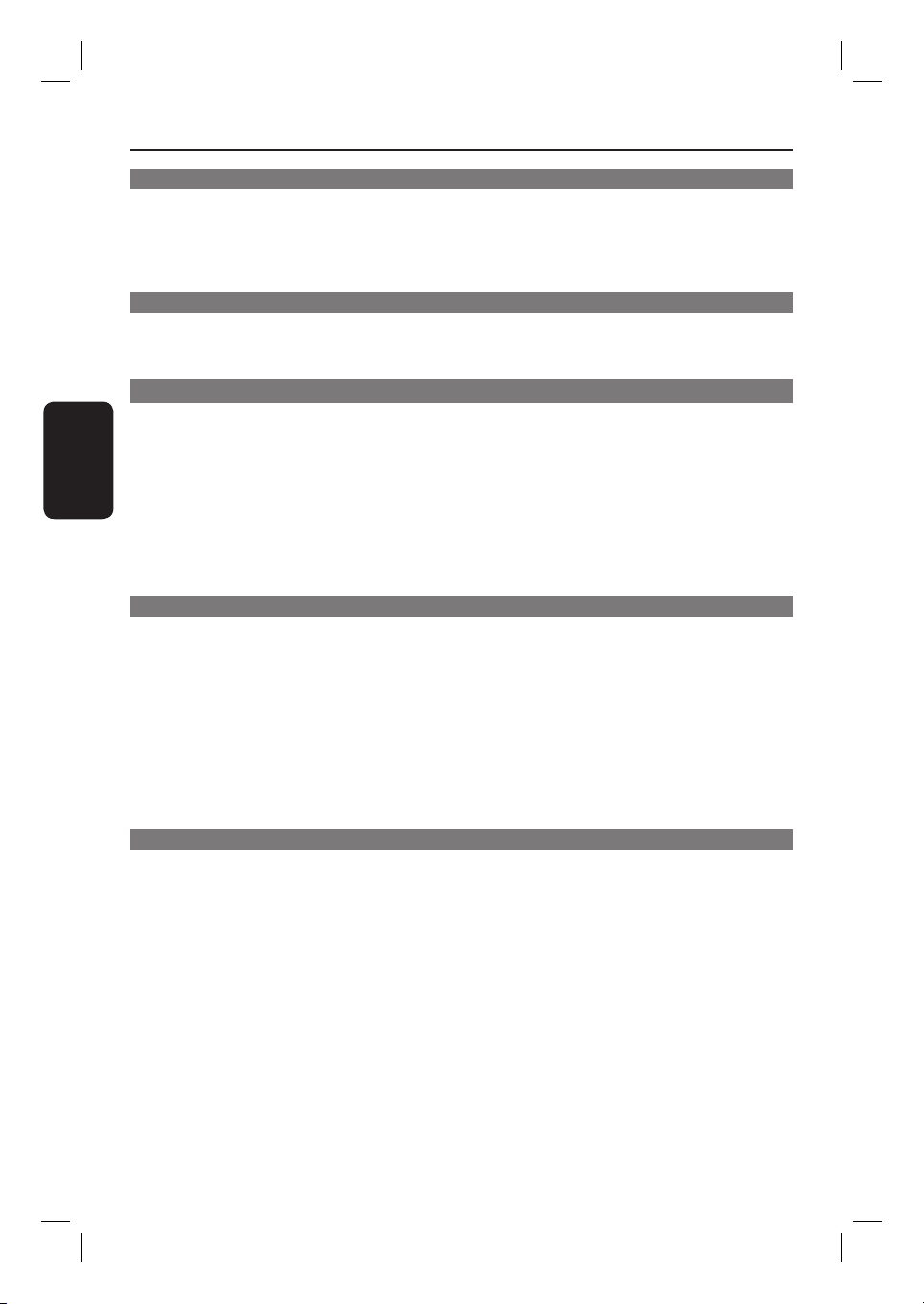
Indholdsfortegnelse
Generelt
Generelle oplysninger .................................................................................................. 100
Sikke rhed sfor an sta ltn inge r ........................................................................................................................... 100
Medfølgende tilbehør .....................................................................................................................................100
Rengøring af diske ...........................................................................................................................................100
Om resirkulering .............................................................................................................................................100
Produktoversigt
Hoveden he d ................................................................................................................... 101
Fjernbetjening ....................................................................................................... 102~104
Sådan bruges fjernbetjeningen .....................................................................................................................104
Tilslutninger
Dansk/Norsk
Grundlæggende opkoblinger ...............................................................................105~108
Trin 1: Placering af højttalerne ....................................................................................................................105
Trin 2: Tilslutning af højttalerne og subwooferen ................................................................................106
Trin 3: Sådan sluttes enheden til TV’et .................................................................................................... 107
Mulighed 1: Ved hjælp af Scart-stikket .............................................................................................. 107
Mulighed 2: Tilslutning til et HDMI-kompatibelt TV ..................................................................... 107
Trin 4: Tilslutning af FM- og AM- antenne ...............................................................................................108
Trin 5: Tilslutning af strømkablet ................................................................................................................ 108
Øvrige tilslutninger ...................................................................................................... 109
Tilslutning af lyd fra en analog lyd- eller videoenhed ............................................................................109
Basisopsætning
Sådan kommer du i gang ......................................................................................110~114
Trin 1: Sådan tænder du DVD-systemet ....................................................................................................110
Sådan skifter du til Eco Power-strømbesparelsestilstand .............................................................110
Trin 2:Sådan nder du TV-kanalen ..............................................................................................................110
Trin 3:Indstilling af sprog ................................................................................................................................ 111
Sprog til Visning på skærmen (OSD) ................................................................................................... 111
Sprog i Lyd-, Undertekster og Menu til DVD-afspilning ................................................................ 111
Valg af det korrekte farvesystem .........................................................................................................112
Trin 4: Indstil TV’et ..........................................................................................................................................112
Indstilling af TV-skærmen .......................................................................................................................113
Trin 5: Angive højttalernes kanaler ............................................................................................................. 114
Diskafspilning
Diskbetjening ......................................................................................................... 115~122
Diske der kan afspilles ....................................................................................................................................115
Afspilning af en disk .........................................................................................................................................115
Grundlæggende afspilningsfunktioner ........................................................................................................116
Valg af forskellige gentagelses-/ blandingsfunktioner ............................................................................116
Programmering af spor på disken ................................................................................................................ 117
Andre afspilningsfaciliteter til videodiske (DVD/VCD/ SVCD) ........................................................117
Brug af diskmenuen ..................................................................................................................................117
Visning af afspilningsinformationer .......................................................................................................118
Genoptagelse af afspilning fra det sidst stoppede punkt ................................................................118
Sådan zoomer du ind ................................................................................................................................118
Ændring af sprog for undertekst (kun DVD) ....................................................................................118
Ændring af sproget til lydsporet ...........................................................................................................119
Skift af kameravinkler ..............................................................................................................................119
Playback Control (kun VCD) .................................................................................................................119
Funktionen Eksempelvisning (kun VCD/SVCD) ............................................................................... 119
98
Page 2
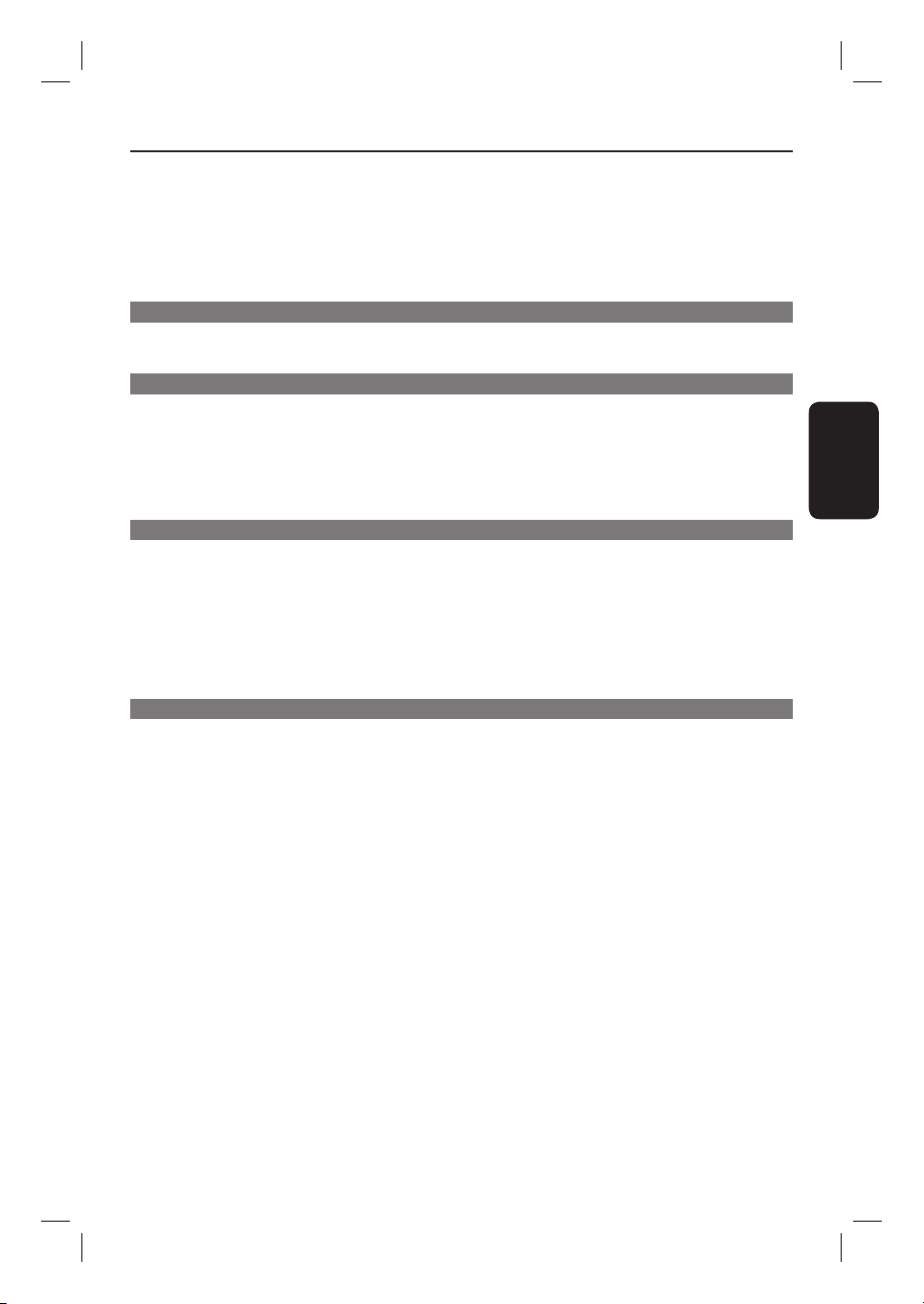
Indholdsfortegnelse
Afspilning af en MP3/ JPEG/Windows Media™-lyddisk ......................................................................... 120
Sådan afspilles JPEG-billed ler (diasshow) ................................................................................................121
Eksempelvisning .......................................................................................................................................121
Zoom billede ..............................................................................................................................................121
Rotation/spejlvending af billedet ...........................................................................................................121
Afspilning af MP3-musik og JPEG-billede samtidigt ............................................................................... 122
Afspilning af en DivX-disk ............................................................................................................................. 122
USB
USB-handlinger ............................................................................................................. 123
Afspilning fra et USB- ash-drev eller en USB-kortlæser .................................................................... 123
Opsætningsmuligheder
Valgmuligheder i DVD’ens Systemmenu .......................................................... 124~131
Brug af menuen til DVD-opsætning ........................................................................................................... 124
Siden Generel opsætning ....................................................................................................................... 125
Siden Lydindstillinge ......................................................................................................................126~127
Siden Videoindstillinger ................................................................................................................128~129
Siden Præferencer ........................................................................................................................130~131
Rediger optagelser
Tunerbetje ning ...................................................................................................... 132~133
Indstilling af radiostationer ........................................................................................................................... 132
Forudindstilling af radiostationer ............................................................................................................. 132
Brug af automatisk installation .................................................................................................... 132~133
Brug af automatisk forudindstilling ..................................................................................................... 133
Brug af manuel forudindstilling ............................................................................................................. 133
Sletning af en forudindstillet radiostation ................................................................................................ 133
Sletning af en forudindstillet radiostation ................................................................................................ 133
Dansk/Norsk
Andet
Knapper til regulering af lydstyrke ............................................................................ 134
Valg af surround-lyd ........................................................................................................................................ 134
Valg af digitale lydeffekter ............................................................................................................................. 134
Lydstyrke ........................................................................................................................................................... 134
Øvrige funktioner ......................................................................................................... 135
Sådan styrer du dit Philips-TV med fjernbetjeningen .......................................................................... 135
Softwareopgraderinger .................................................................................................................................. 135
Fejl nding ............................................................................................................... 136~138
Ofte stillede spørgsmål (USB) .................................................................................... 139
Ordliste .................................................................................................................. 140~141
Speci kationer .............................................................................................................. 142
Language Code .............................................................................................................. 235
99
Page 3
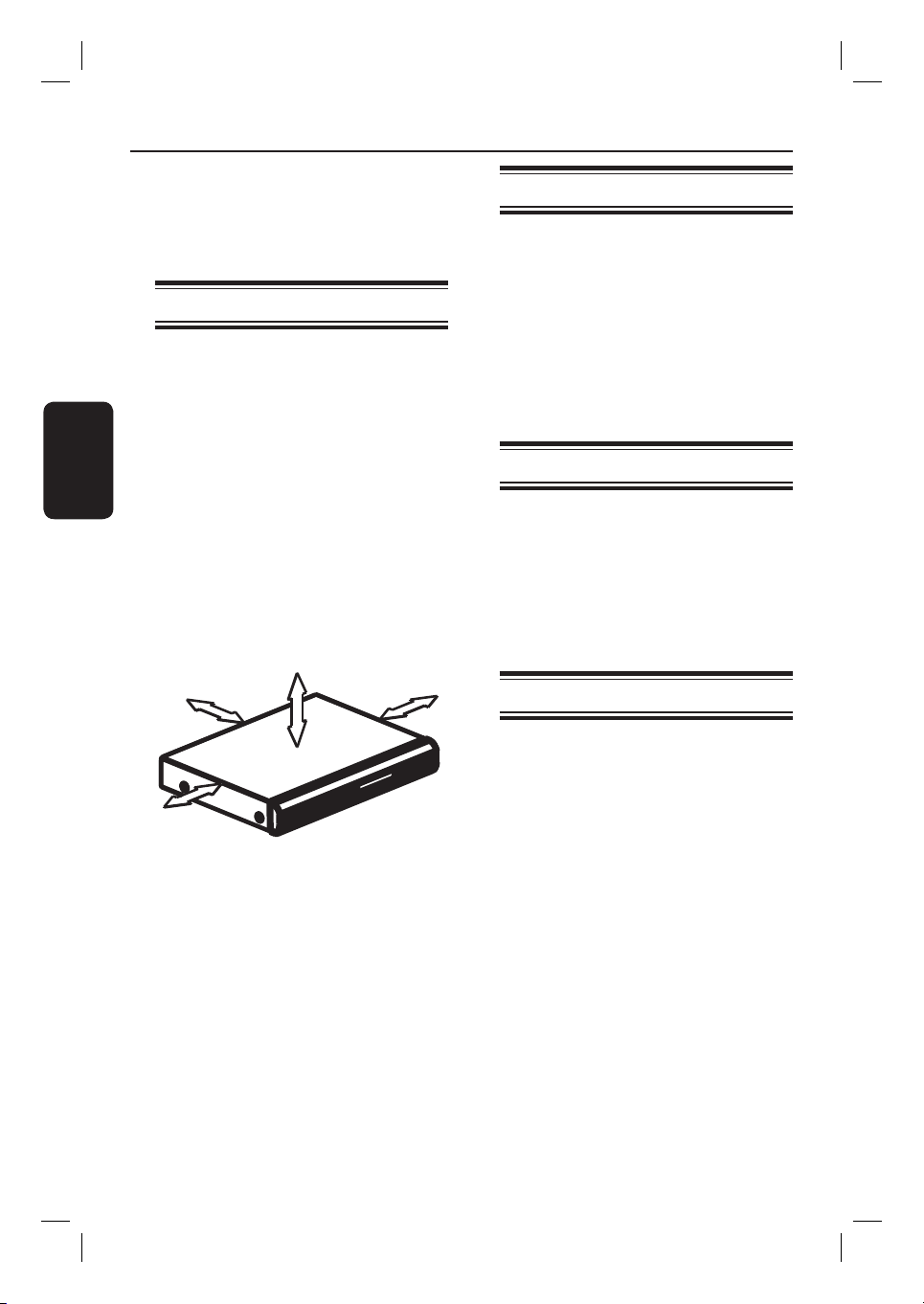
Generelle oplysninger
Dansk/Norsk
ADVARSEL!
Maskinen indeholder ingen dele, der kan
repareres af brugeren. Reparationer bør
kun udføres af kvali ceret personale.
Sikkerhedsforanstaltninger
En egnet placering
– Placer apparatet på en ad, hård og stabil
over ade. Placer ikke apparatet på et tæppe.
– Placer ikke apparatet oven på andet udstyr,
der kan opvarme det (f.eks. modtager eller
forstærker).
– Placer ikke noget på eller under apparatet
(f.eks. CD’er, blade).
– Installer enheden nær stikkontakten, og
hvor det er nemt at komme til strømkablet.
Plads til ventilation
– Anbring apparatet et sted med tilstrækkelig
ventilation for at forhindre intern
overophedning. Der skal være mindst 10 cm fri
plads bag ved og over apparatet og mindst
5 cm til venstre og højre for apparatet for at
undgå overophedning.
5cm (2.3")
10cm (4.5")
5cm (2.3")
Undgå høje temperaturer, fugt, vand og
støv
– Apparatet må ikke udsættes for dryppende
væsker eller sprøjt.
– Anbring ikke nogen farekilder på apparatet
(f.eks. væskefyldte genstande, stearinlys).
10cm (4.5")
Medfølgende tilbehør
– 1 passiv subwoofer
– 2 fronthøjttalere med højttalerstandere
– 2 baghøjttalere
– 1 centerhøjttaler
– 1 fjernbetjening med batterier
– 1 scart-kabel
– 1 FM wireantenne
– 1 MW rammeantenne
– Brugervejledning
Rengøring af diske
Brug en blød klud til at rengøre disken, og tør
disken fra center til kant i en lige linje.
ADVARSEL!
Brug ikke opløsningsmidler som benzen,
fortynder, andre tilgængelige rensemidler eller
antistatisk spray beregnet til analoge diske.
Om resirkulering
Disse instruksjonene er trykt på miljøvennlig
papir. Dette elektroniske utstyret inneholder
en mengde materialer som kan resirkuleres.
Ta utstyret med til en resirkuleringsstasjon
når det skal kastes. Sett deg inn i lokale lover
og regler for avfallshåndtering av emballasje,
brukte batterier og utrangert utstyr.
100
Page 4
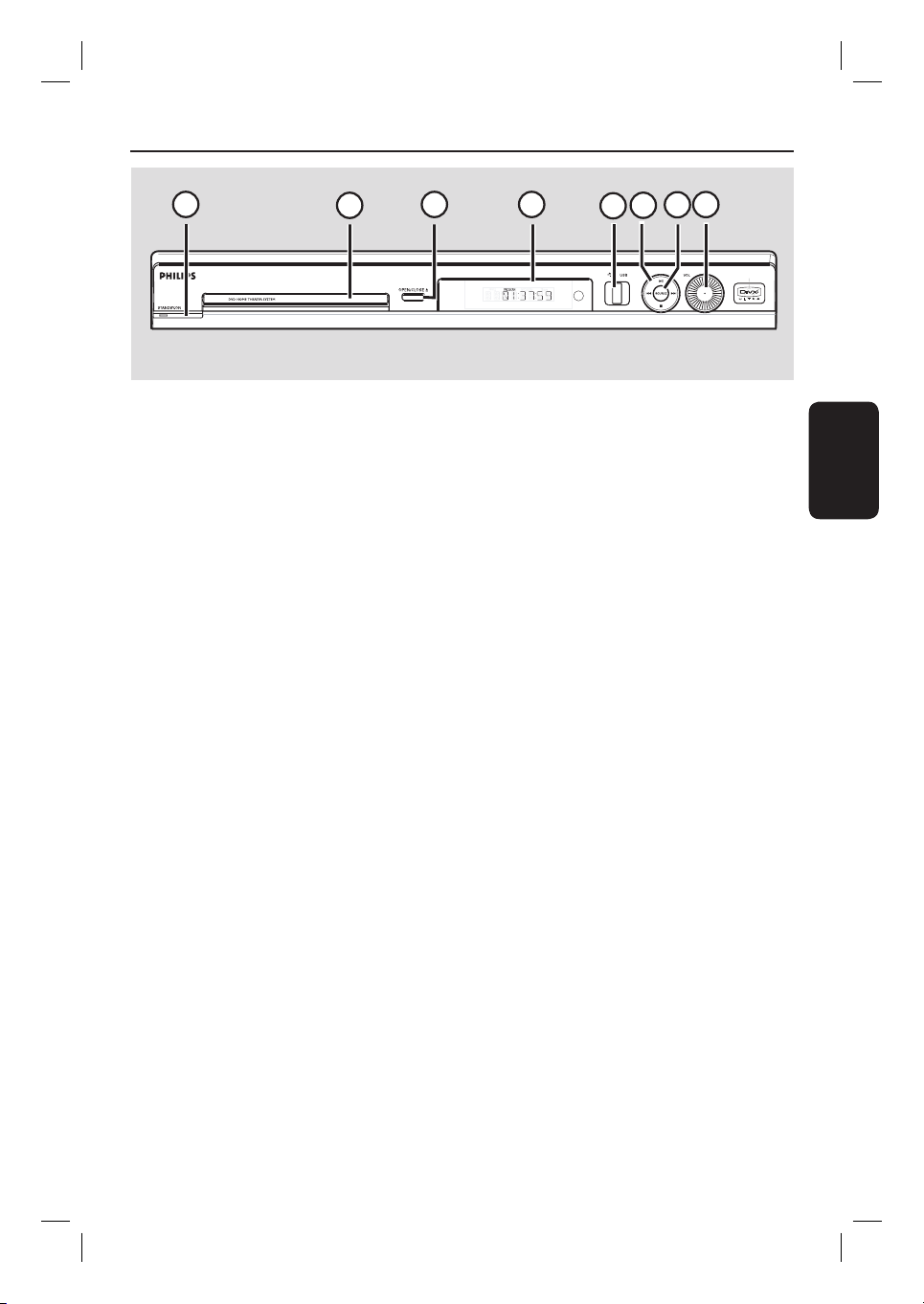
Hovedenhed
1
a
STANDBY ON2
– Tænder for systemet eller skifter til Eco
Power-strømbesparelsestilstand.
b
Diskskuffe
c
OPEN CLOSE ç
– Åbner/lukker diskskuffen.
d
Systemdisplay
2
e USB-port
– Indgang til at indsætte USB- ash-drev eller
USB-kortlæser.
f
u (PLAY PAUSE)
– DISC: starter afspilningen.
– TUNER: starter installation af automatisk
tuning til førstegangsopsætning.
3
4
g
SOURCE
– Vælger den relevante aktive kilde: DISC,
TUNER (FM/MW), TV eller AUX.
h
VOL
– Justerer lydstyrken.
6
5
8
7
Dansk/Norsk
(
STOP)
Ç
– Afslutter en betjening.
– DISC: stopper afspilning.
– TUNER: tryk og hold på denne knap for at
slette den aktuelt forudindstillede radiostation.
./ >
– DISC: springer til forrige/næste nummer, eller
hold knappen nede for at søge bagud/fremad.
– TUNER: Vælger en forudindstillet radiostation.
101
Page 5
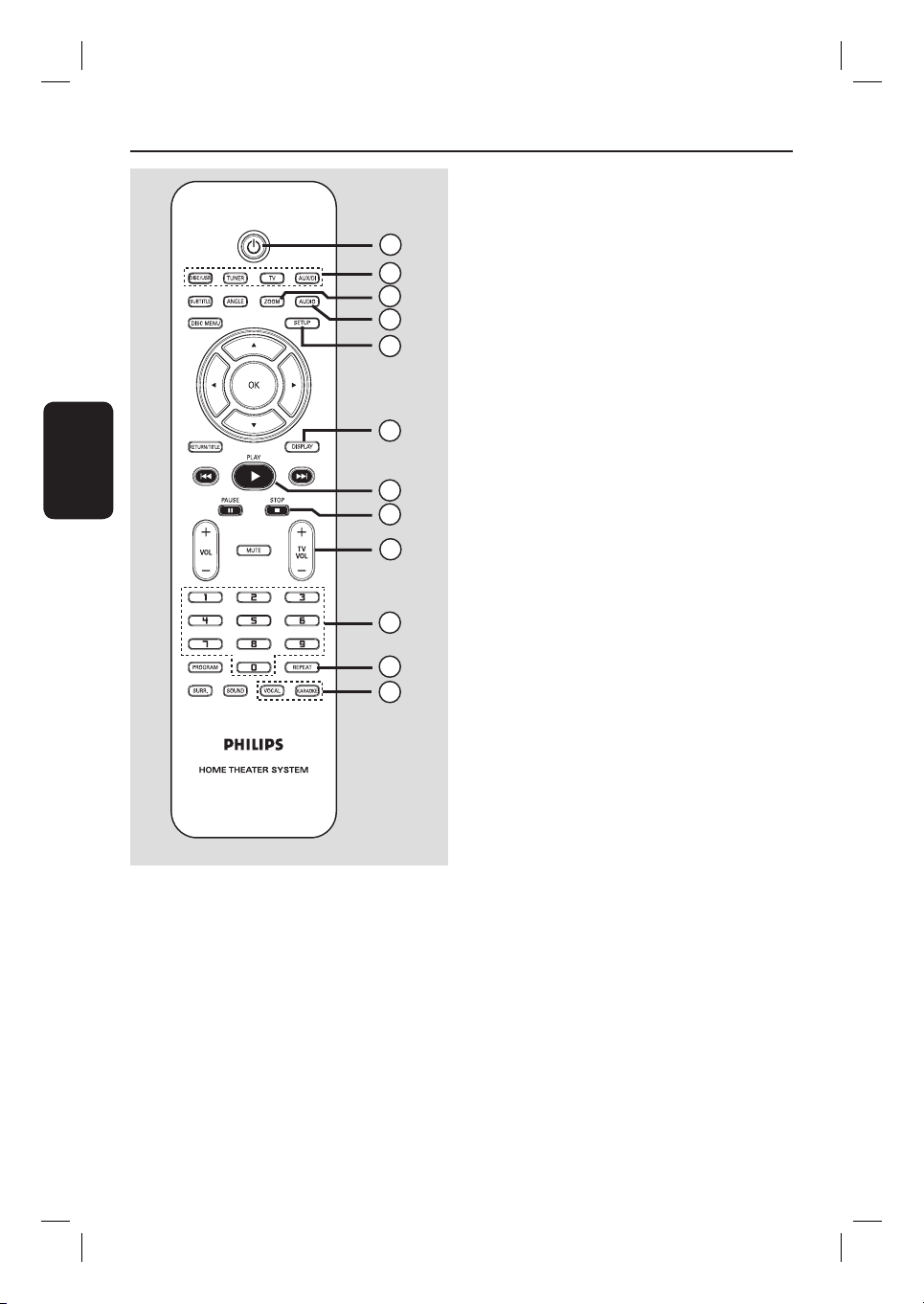
Fjernbetjening
Dansk/Norsk
a
2
– Tænder for systemet eller skifter til Eco
Power-strømbesparelsestilstand.
1
2
3
4
5
6
b
Source-knapper
– DISC/USB: skifter til DISC- eller USB-
tilstand.
TUNER: skifter mellem FM- og MW-båndet.
TV: skifter til TV-tilstand.
Lyden fra TV’et udsendes via det tilsluttede
højttalersystem.
AUX/DI: skifter mellem de eksterne kilder
AUX og DIGITAL IN.
c ZOOM
– Forstørrer billedet på TV-skærmen.
7
8
9
d AUDIO
– Vælger sprog (DVD, VCD) eller en audio.
e SETUP
– Åbner/forlader systemmenuen.
f DISPLAY
10
11
12
– Viser den aktuelle status eller oplysninger om
disken.
g
PLAY
– DISC: Starter afspilningen.
– TUNER: starter installation af automatisk
h
– Afslutter en betjening.
– DISC: Stopper afspilning.
– DISC: Hold denne knap nede for at åbne eller
– TUNER: Hold denne knap nede for at slette
É
tuning til førstegangsopsætning.
STOP Ç
lukke diskskuffen.
den aktuelle forudindstillede radiostation.
i TV VOL +-
– Justerer lydstyrken på dit TV (kun TV fra
Philips).
j Numerisk tastatur (0-9)
– Angiver et spor/titelnummer på disken.
– Angiver et nummer på en forudindstillet
radiostation.
102
k REPEAT (GENTAG)
– Vælger forskellige gentagelsesfunktioner. Slår
gentagelsesfunktionen fra.
l VOCAL / KARAOKE
– Findes ikke på denne model.
Page 6
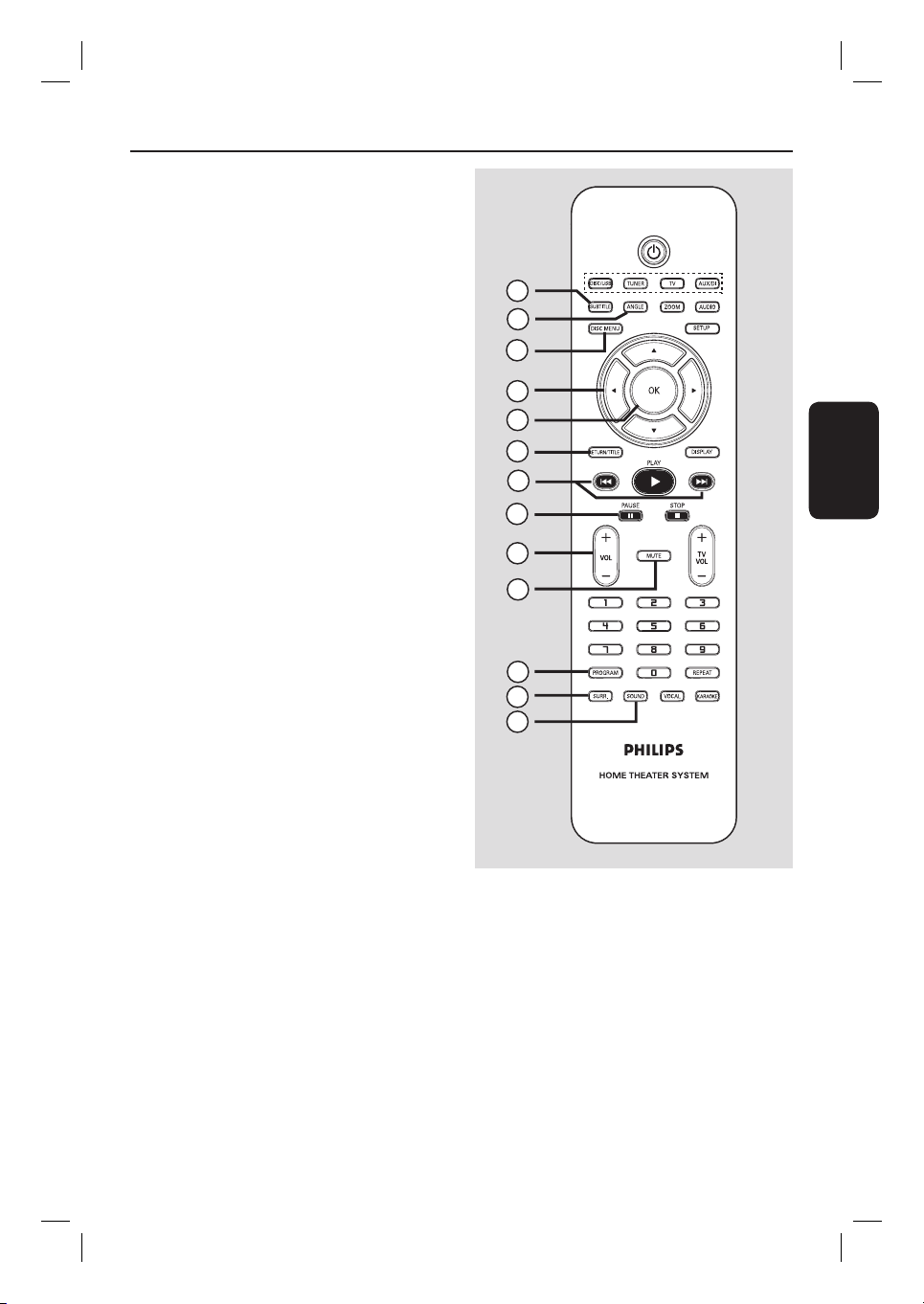
m SUBTITLE
– Vælger et undertekstsprog på DVD’en.
n ANGLE
– Vælger en DVD-kameravinkel (hvis funktionen
er tilgængelig).
o DISC MENU (DISKMENU)
– På DVD-diske: Åbner eller lukker diskens
indholdsmenu.
– På VCD/SVCD-diske: Åbner digest-menu.
Fjernbetjening (fortsat)
13
14
15
p
– DISC: Vælger bevægelsesretningen i menuen.
– DISC: tryk til højre eller venstre for at søge
hurtigt, og tryk op eller ned for at søge hurtigt.
– TUNER: Tryk på up (op) eller down (ned) for
at indstille radiofrekvensen op/ned.
– TUNER: Tryk på right (højre) eller left
(venstre) for at starte automatisk søgning.
q OK
– Bekræfter et valg.
r RETURN/TITLE
– På DVD-diske: Går tilbage til den forrige
menu.
– Kun VCD version 2.0:
Under afspilning vises diskens titelmenu, eller
der vendes tilbage til hovedmenuen.
s . / >
– DISC: Hold denne knap nede, hvis du vil starte
hurtig søgning frem eller tilbage.
– TV: Vælger forrige/næste kanal (kun Philips-
TV).
– TUNER: Vælger en forudindstillet radiostation.
t PAUSE
– Pauser afspilning.
Å
u VOL +-
– DISC: sætter afspilningen og billede-for-billede-
afspilning på pause.
v
MUTE
– Deaktiverer/aktiverer lyden.
16
17
18
19
20
21
22
23
24
25
w PROGRAM
– DISC: starter programmering.
– TUNER: tryk og hold nede for at starte
automatisk/manuel forudindstilling af
programmering.
x SURR.
– Vælger erkanalssurround eller stereotilstand.
Dansk/Norsk
y SOUND
– Vælger en lydeffekt.
103
Page 7
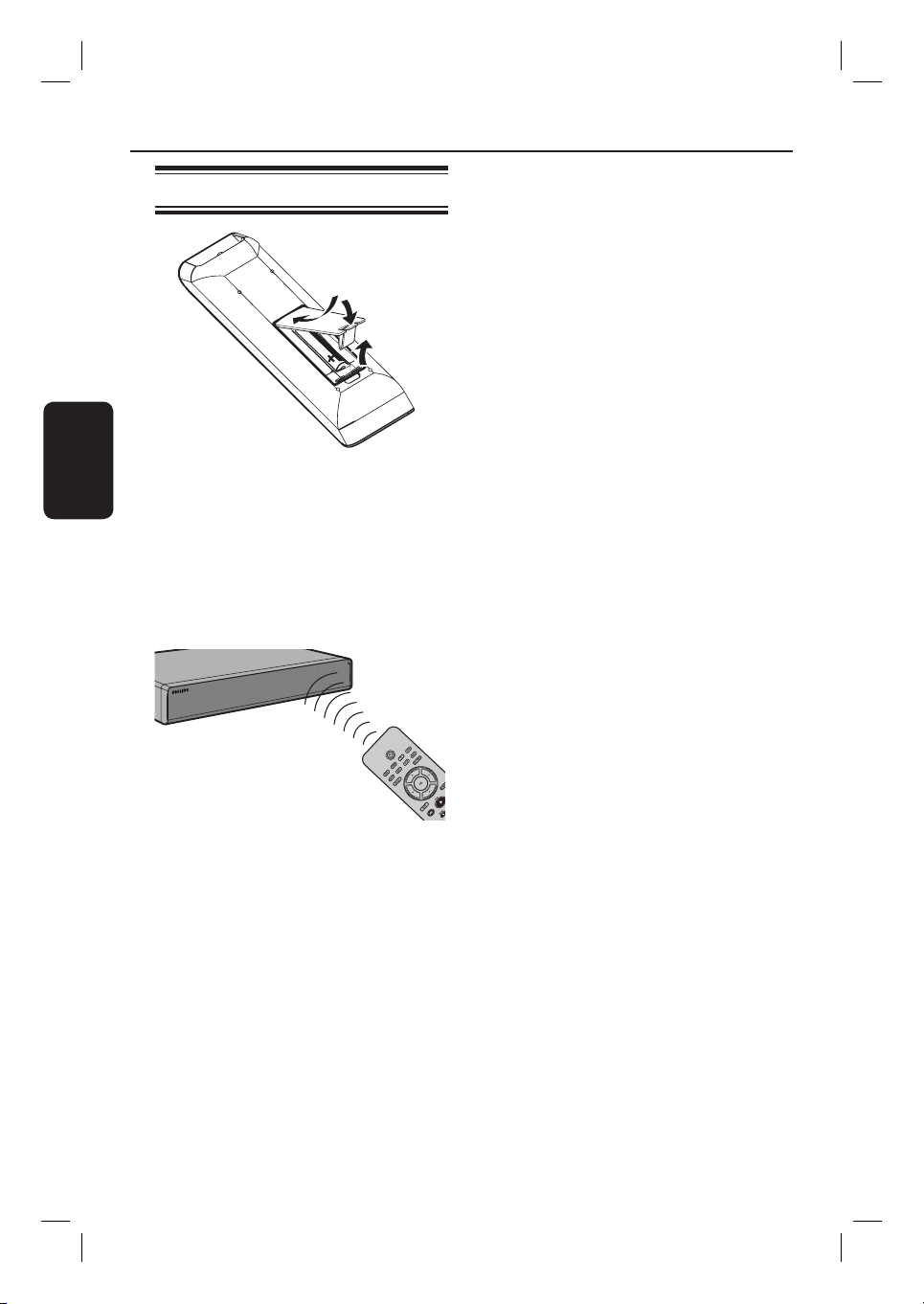
Fjernbetjening (fortsat)
Sådan bruges fjernbetjeningen
Dansk/Norsk
A Åbn batterirummet.
B Ilæg to batterier af typen R03 eller AAA, og
følg tegnene (+-) inden i rummet.
C Luk dækslet.
D Ret fjernbetjeningen direkte mod
fjernbetjeningssensoren (IR) på DVD-
systemets frontpanel.
ADVARSEL!
– Fjern batterierne, hvis de er opbrugte,
eller hvis fjernbetjeningen ikke skal
bruges i længere tid.
– Bland ikke batterier med forskellig
type og alder (gamle/nye eller brunstens/
alkaline osv.).
– Batterier indeholder kemiske stoffer,
og de skal derfor bortskaffes på
forsvarlig vis.
E Vælg den enhed, du vil styre, ved at trykke på
knappen DISC/USB, TUNER, TV eller
AUX/DI på fjernbetjeningen.
F Vælg derefter den ønskede funktion (f.eks.
., >).
104
Page 8
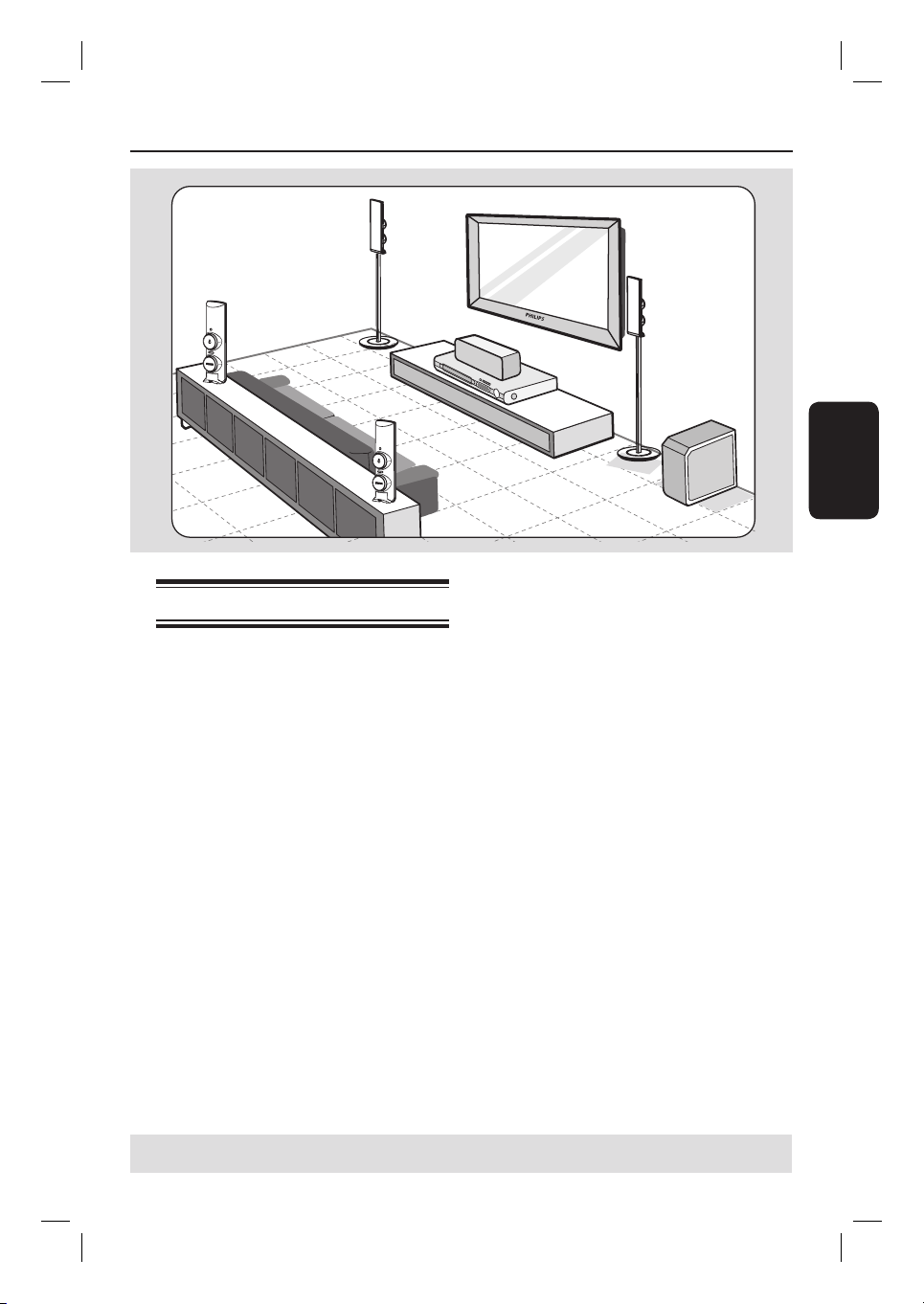
Trin 1: Placering af højttalerne
Philips’ hjemmebiografsystem er enkelt at
installere. Det er dog yderst vigtigt, at
systemet placeres det rigtige sted for at sikre
en optimal lydoplevelse.
A Placer den venstre og højre fronthøjttaler i
samme afstand fra TV’et og i en vinkel på cirka
45 grader fra lyttepositionen.
B Placer centerhøjttaleren over TV’et eller
DVD-systemet så centerkanalens lyd
lokaliseres.
C Placer baghøjttalerne i almindelig ørehøjde
vendt mod hinanden eller hængende på
væggen.
D Placer subwooferen i hjørnet af lokalet. Den
skal stå mindst 1 meter fra TV’et.
Grundlæggende opkoblinger
Dansk/Norsk
Nyttige tip:
– Det placeringsdiagram, som vises her, er kun
grundlæggende retningslinjer til, hvordan du opnår
en god lydoplevelse. Der kan være andre
placeringer, der passer bedre til lokalets indretning
og som kan give en lyd efter din smag.
– For at undgå magnetiske forstyrrelser må du
ikke placere fronthøjttalerne for tæt på TV’et.
– Baghøjttalerne er mærket som REAR LEFT eller
REAR RIGHT.
– Fronthøjttalerne er mærket som FRONT LEFT
eller FRONT RIGHT.
TIPS: Kontroller, at strømmen til alle apparater er afbrudt, før du tilslutter dem eller ændrer tilslutningerne.
105
Page 9
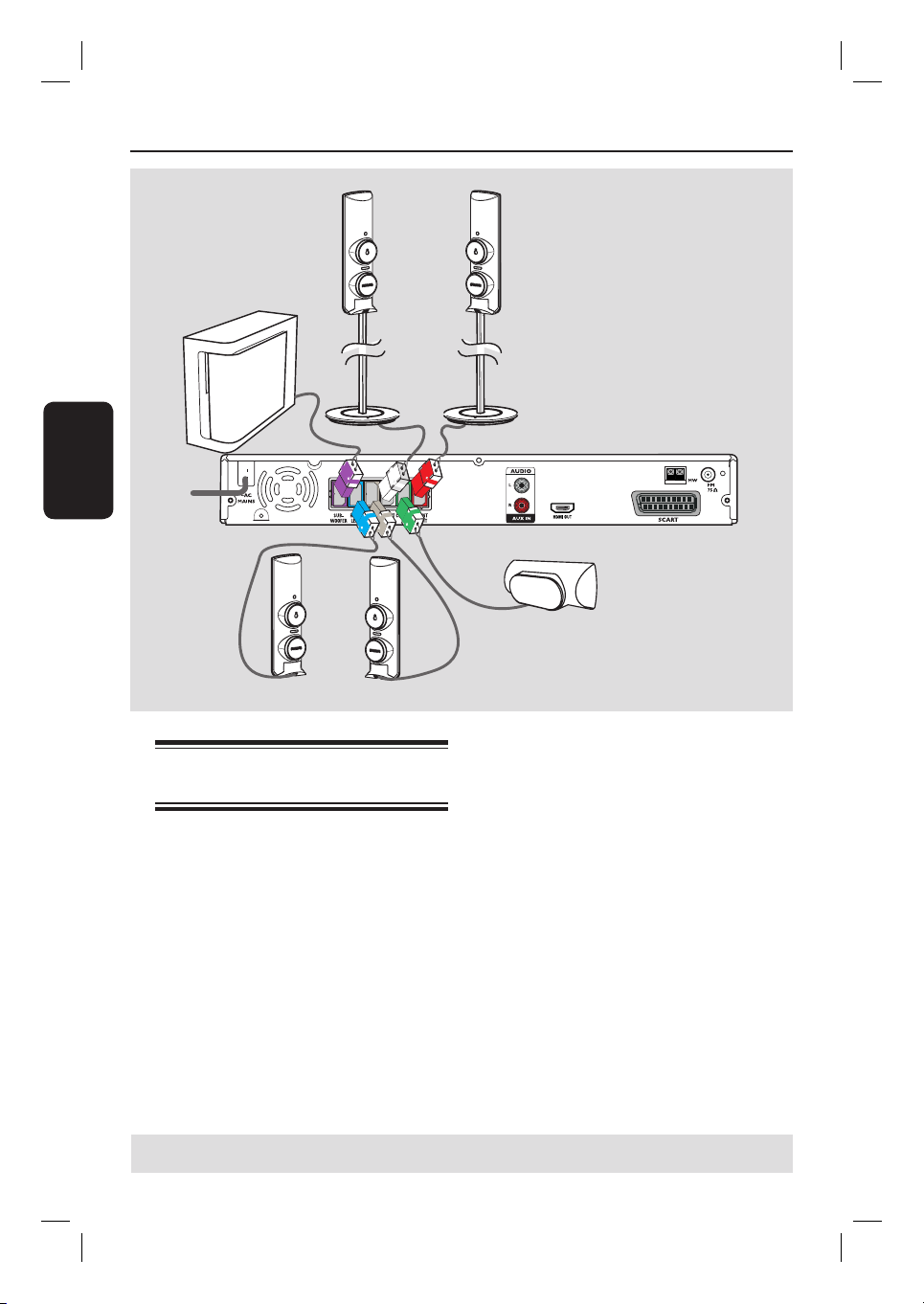
Grundlæggende opkoblinger (fortsat)
Dansk/Norsk
SUBWOOFER
FRONT
LEFT
FRONT
RIGHT
CENTER
REAR RIGHTREAR LEFT
Trin 2: Tilslutning af højttalerne
og subwooferen
Tilslut højttalerne til højttalerstikkene bag på
DVD-systemet. Kontroller, at farverne på
stikkene på højttalerne og systemet matcher.
Nyttige tip:
– Undgå uønsket støj ved at holde højttalerne lidt
på afstand af DVD-systemet,
vekselstrømsadapteren, fjernsynet eller andre
strålingskilder.
TIPS: Kontroller, at strømmen til alle apparater er afbrudt, før du tilslutter dem eller ændrer tilslutningerne.
106
Page 10
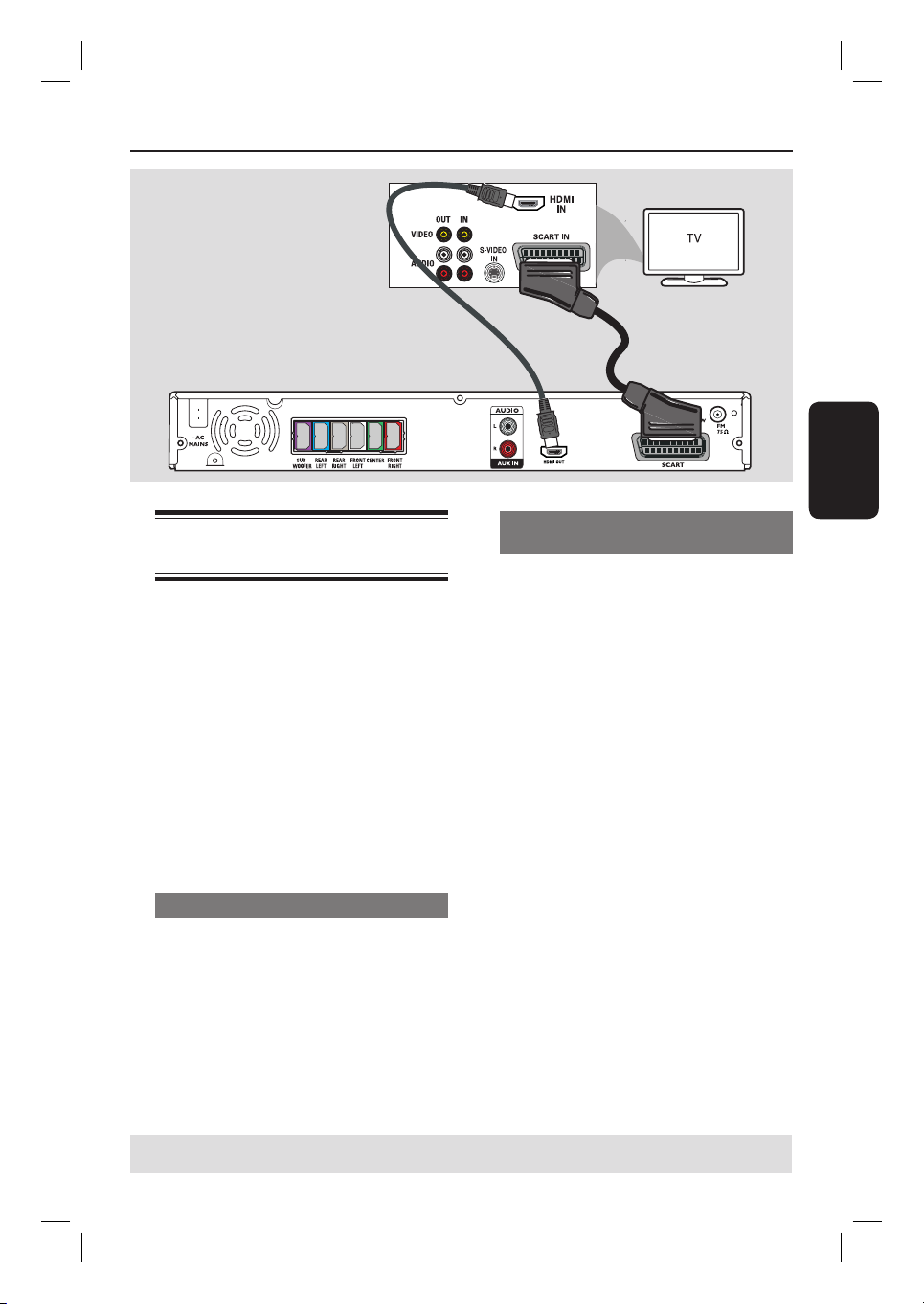
Grundlæggende opkoblinger (fortsat)
Mulighed 2
Trin 3: Sådan sluttes enheden
til TV’et
Denne tilslutning bevirker, at du kan se
optagelser fra dette DVD-system. Du skal kun
vælge en af nedenstående indstillinger for at
tilslutte videoen.
– Standard-TV: Følg mulighed 1.
– HDMI-TV: Følg mulighed 2.
VIGTIGT!
DVD-optageren kan tilsluttes direkte til
TV’et.
Nyttigt tip:
– Hvis du bruger scart- eller HDMI-tilslutning, kan
du trykke på TV på fjernbetjeningen for at få lyden
ud gennem højttalersystemet, mens du ser TV.
Mulighed 1: Ved hjælp af Scart-stikket
Brug scart-kablet til at tilslutte SCART-stikket
på DVD-systemet til den tilsvarende SCART-
indgang på TV’et.
Mulighed 1
Mulighed 2: Tilslutning til et HDMIkompatibelt TV
HDMI (High De nition Multimedia Interface)
er et digitalt interface, som muliggør digital
videotransmission uden forringelse af
billedkvaliteten.
A Brug et HDMI-kabel (følger ikke med) til at
forbinde HDMI OUT på dette DVD-system
med HDMI IN på en HDMI-kompatibel enhed
(f.eks. HDMI-TV, HDCP-kompatibelt DVI-TV).
B Når du har foretaget den nødvendige
tilslutning, installation og indstilling, så skal du
nde de optimale HDMI-lyd og -videoindstillinger under ‘Siden lydindstillinger og
Siden videoindstillinger’.
Nyttige tip:
– HDMI er bagudkompatibel med nogle DVIapparater vha. en adapter.
– Hvis der er tilsluttet en DVI-enhed, skal der
bruges et lydkabel til lydoverførsel.
– De este ældre DVI-baserede enheder er ikke
HDCP-kompatible og afspilning er ikke mulig.
Dansk/Norsk
TIPS: Kontroller, at strømmen til alle apparater er afbrudt, før du tilslutter dem eller ændrer tilslutningerne.
107
Page 11
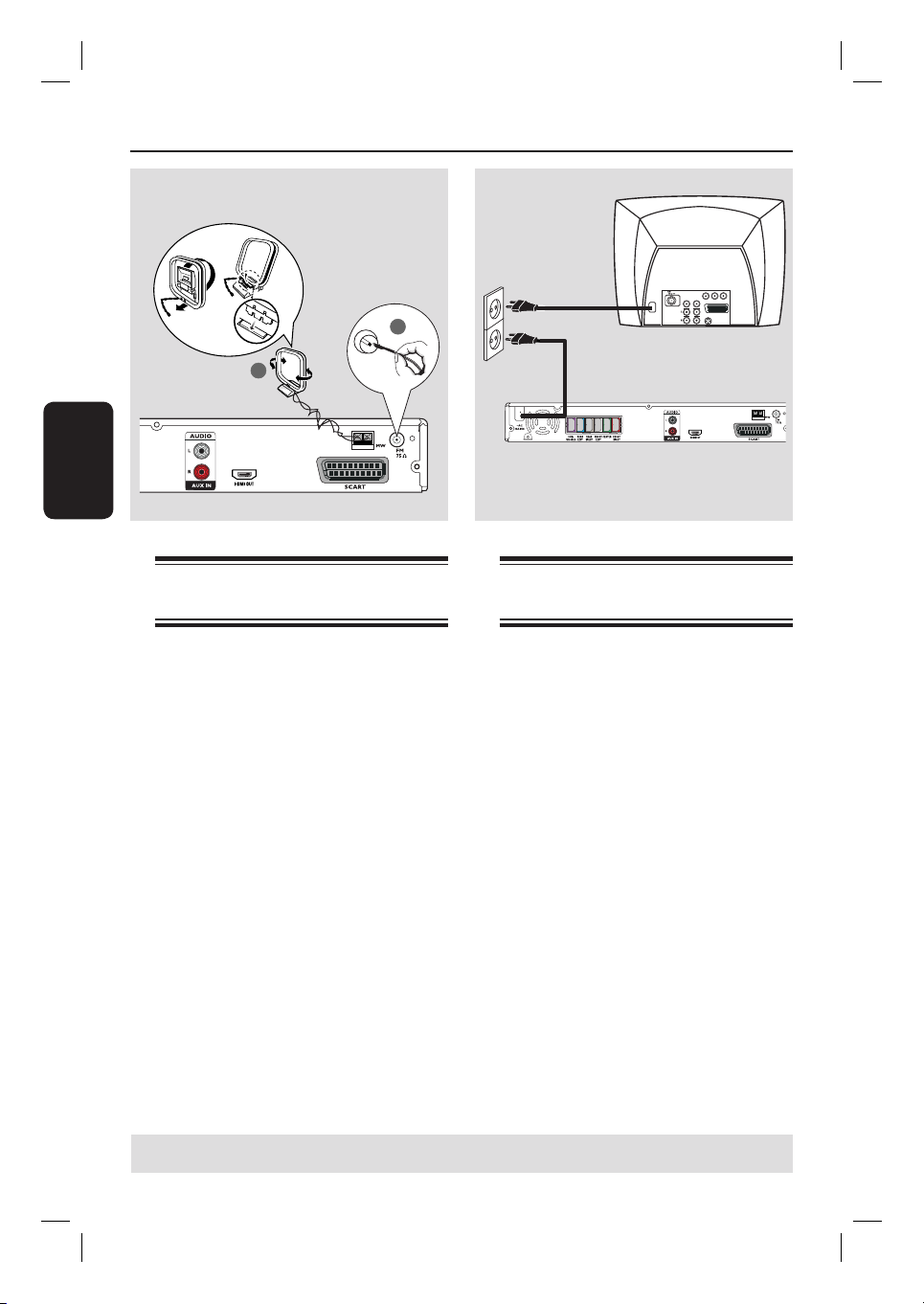
Grundlæggende opkoblinger (fortsat)
Fastgør kloen
i åbningen
FM-antenne
2
TV
MW- antenne
1
Dansk/Norsk
Trin 4: Tilslutning af FM- og
AM- antenne
A Forbind den medfølgende MW-rammeantenne
til MW-stikket. Placer MW-rammeantennen
på en hylde eller fastgør den til et stativ eller
en væg.
B Forbind den medfølgende FM-antenne til FM-
stikket. Træk FM-antennen ud, og fastgør dens
ender til væggen.
Du kan få en bedre FM-stereomodtagelse, hvis
du tilslutter en ekstern FM-antenne (medfølger
ikke).
Nyttige tip:
– Juster antennernes placering, så du får den
bedst mulige modtagelse.
– Placer antennerne så langt væk fra TV’et,
videobåndoptageren og andre strålingskilder som
muligt for at undgå uønsket interferens.
Trin 5: Tilslutning af
strømkablet
Når alt er forbundet korrekt, kan du
sætte netledningen i en stikkontakt.
Eco Power-lyset på dvd-systemet tændes. Du
må ikke oprette eller ændre tilslutninger, når
der er tændt for strømmen.
Nyttige tip:
– På identi kationspladen bag på eller i bunden
af produktet kan du se oplysninger om type og
strømtype.
TIPS: Kontroller, at strømmen til alle apparater er afbrudt, før du tilslutter dem eller ændrer tilslutningerne.
108
Page 12
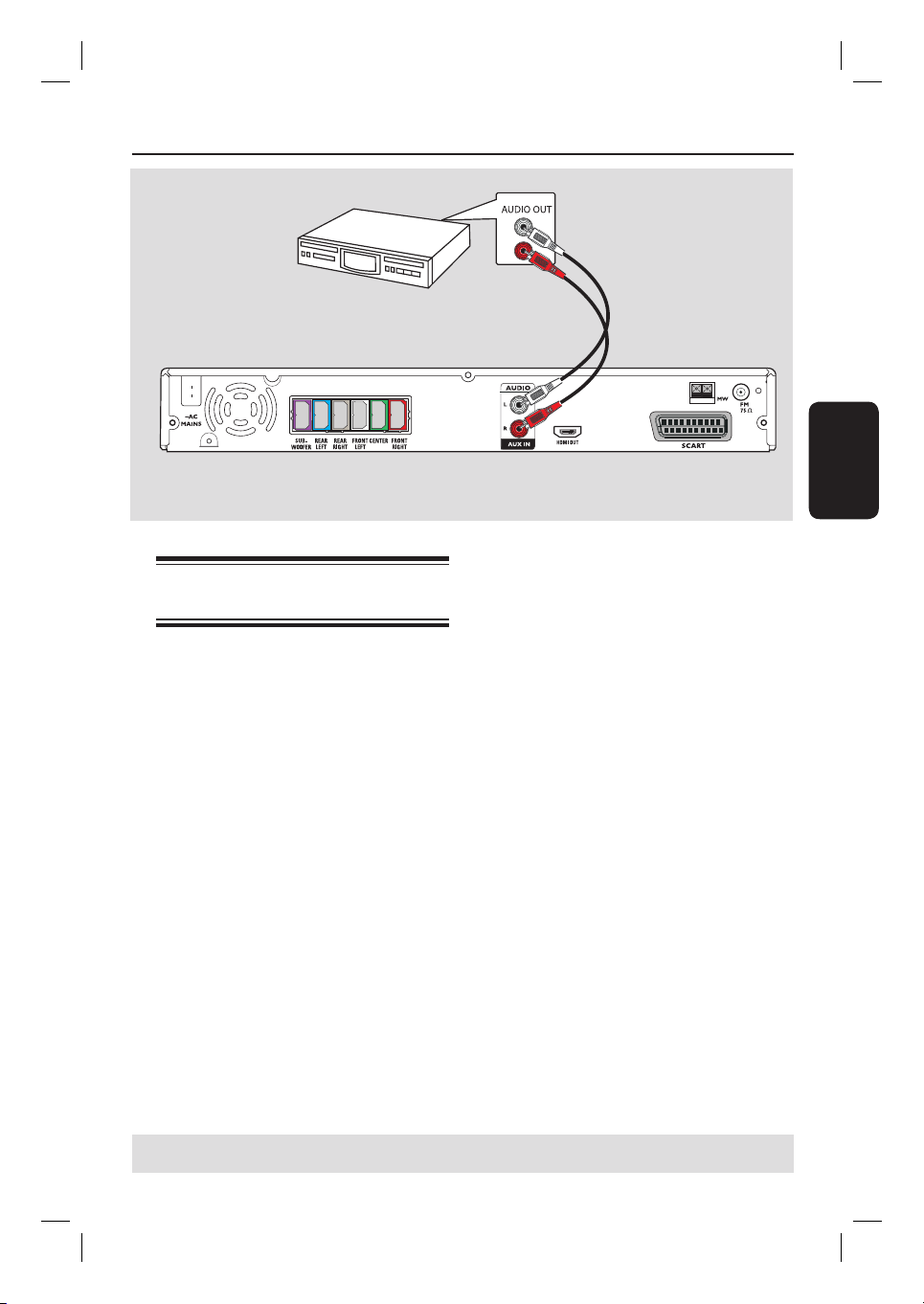
Tilslutning af lyd fra en analog
lyd- eller videoenhed
Hvis du vil have glæde af surroundlyd med
ere kanaler, kan du forbinde lydudgangen fra
en analog lyd- eller videoenhed (f.eks. VCR,
kabel/satellitboks eller TV) til dette Home
Theatre-lydsystem.
Øvrige tilslutninger
Dansk/Norsk
Brug et lydkabel (rødt/hvidt - medfølger ikke)
til at forbinde AUX IN-stikkene på dette
DVD-system til AUDIO OUT-stikkene på en
analog lyd- eller videoenhed.
Hvis du vil høre lyden, skal du trykke på
AUX/DI på den lydkilde, du vil benytte.
Nyttigt tip:
– For at se billedet fra den tilsluttede videoenhed
(f.eks. videomaskine) skal du forbinde enhedens
VIDEO OUT-stik med TV’ets VIDEO IN-stik og
vælge den korrekte kanal på TV’et.
TIPS: Brugervejledningen til det tilsluttede ekstraapparat kan indeholde ere mulige tilslutninger.
109
Page 13
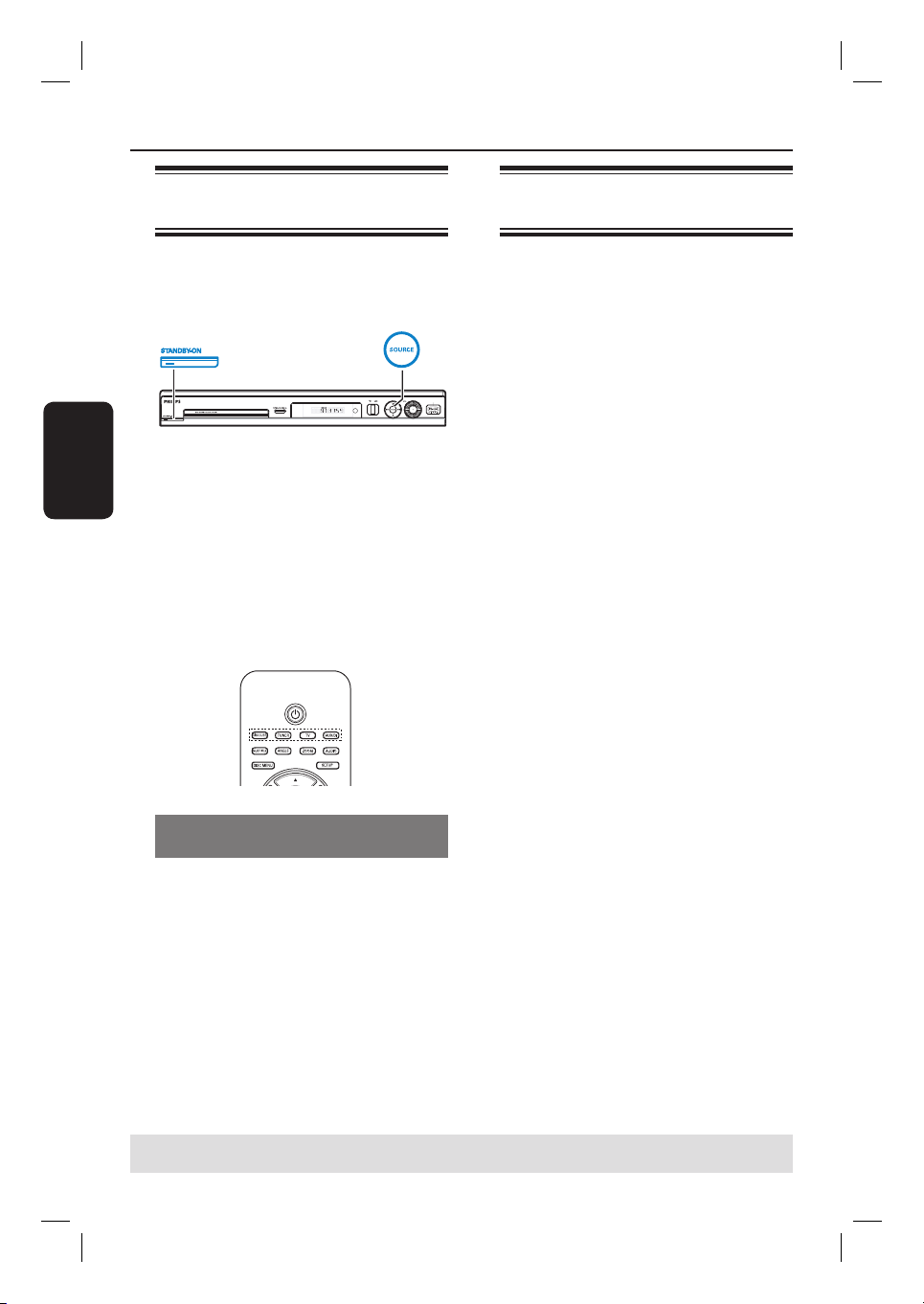
Sådan kommer du i gang
Trin 1: Sådan tænder du DVD-
systemet
Tryk ere gange på SOURCE-knappen på
frontpanelet for at vælge:
DISC FM MW TV AUX
DISC ....
Dansk/Norsk
Eller
Tryk på DISC/USB, TUNER, TV, AUX/DI
eller MP3 DIRECT på fjernbetjeningen.
Hvis USB-enheden genkendes, kan du
trykke på DISC/USB for at skifte mellem
DISC- og USB-tilstand.
Tryk på TUNER for at skifte mellem FM-
og MW-båndet.
Trin 2: Sådan nder du TV-
kanalen
Inden du starter…
Kontroller, at du har tilsluttet alle nødvendige
tilslutninger, før du fortsætter.
A Tryk på SOURCE-knappen, indtil “DISC”
vises på displayet.
B Tænd TV’et, og indstil den korrekte
videokanal. Dit TV skal nu vise en blå Philips
DVD-baggrund.
Du kan skifte til kanal 1 på TV-apparatet og
derefter trykke på tasten til kanalskift på TVfjernbetjeningen, indtil Video In-kanalen vises
på TV-skærmen.
Du kan trykke på
fjernbetjening ere gange.
Denne kanal ligger almindeligvis mellem de
laveste og højeste kanaler og kan kaldes
FRONT, A/V IN, VIDEO. Yderligere
oplysninger nder du i brugervejledningen til
TV’et.
på TV’ets
°
Sådan skifter du til Eco Powerstrømbesparelsestilstand
Tryk på STANDBY ON (2).
Skærmen slukkes.
TIP: Tryk på for at vende tilbage til forrige menupunkt. Tryk på SETUP for at forlade menuen.
110
Page 14
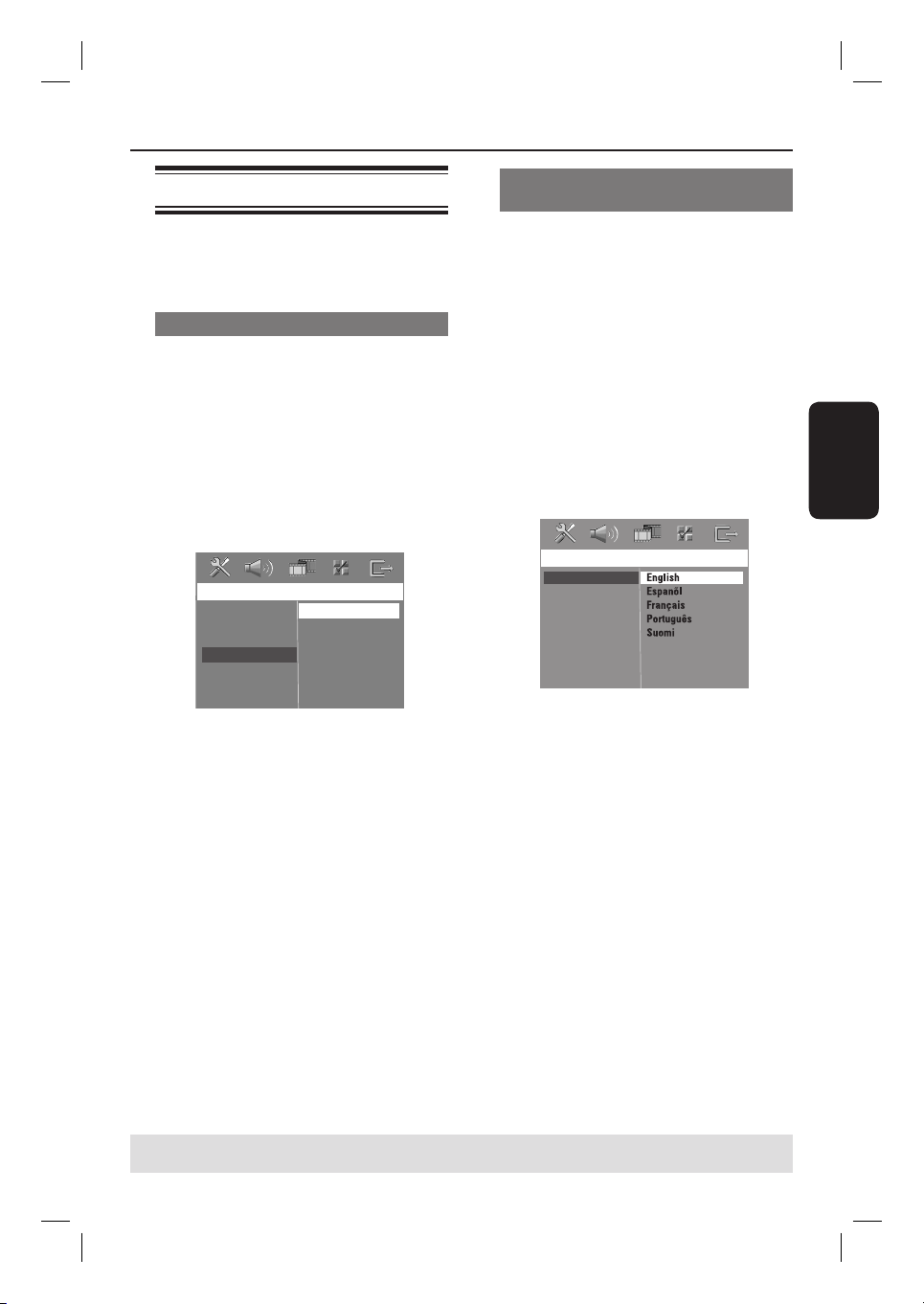
Sådan kommer du i gang (fortsat)
Trin 3: Indstilling af sprog
Sprogindstillingerne afhænger af land og
område. Det er ikke sikkert, at de passer til
illustrationerne i denne manual.
Sprog til Visning på skærmen (OSD)
Sproget til Visning på skærmen (OSD - On-
Screen Display) til dette DVD-system forbliver
det, du har angivet det til, uanset hvilke
ændringer der udføres på sproget til DVD’en.
A Tryk på SETUP i “DISC”-tilstand på
fjernbetjeningen.
{ General Setup Page } vises.
B Brug tasterne til at fremhæve { OSD
Language } (OSD-sprog). Tryk herefter på .
General Setup Page
Disc Lock
Display Dim
Program
OSD Language
Screen Saver
DivX(R) VOD Code
C Brug tasterne til at vælge et sprog, og
tryk på OK for at bekræfte.
English
Dansk
Deutsch
Espanõl
Français
Nederlands
Norsk
Sprog i Lyd-, Undertekster og Menu
til DVD-afspilning
Du kan vælge dit foretrukne sprog til DVDafspilning. Hvis det valgte sprog optages på
DVD-disken, vil DVD-systemet automatisk
afspille disken med dette sprog. Ellers vil
diskens standardsprog bruges i stedet.
A Tryk to gange på
for at stoppe afspilningen
(hvis den er startet), og tryk herefter på
SETUP.
B Tryk ere gange på for at vælge
{ Preference Page } (Indstillingsside).
C Brug tasterne og til at fremhæve en af
nedenstående funktioner, og tryk herefter på
.
Preference Page
Audio
Subtitle
Disc Menu
PBC
MP3/JPEG Nav
Password
DivX Subtitle
Default
{ Audio } (Lyd)
Vælger det foretrukne sprog til lyden til DVDafspilning.
{ Subtitle } (Undertekster)
Vælger det foretrukne sprog til undertekster
til DVD-afspilning.
{ Disc Menu } (Disc-menu)
Vælger det foretrukne sprog til diskmenuerne
til DVD-afspilning.
D Brug tasterne til at vælge et sprog, og
tryk på OK for at bekræfte.
Dansk/Norsk
TIP: Tryk på for at vende tilbage til forrige menupunkt. Tryk på SETUP for at forlade menuen.
111
Page 15

Sådan kommer du i gang (fortsat)
Hvis det ønskede sprog ikke er på listen,
skal du vælge { Others } (Øvrige). Brug
det numeriske tastatur (0-9) på
fjernbetjeningen til at indtaste den 4-cifrede
sprogkode ‘XXXX’ (se sidste side), og tryk på
OK for at bekræfte.
E Gentag trin C ~ D til andre indstillinger.
Nyttige tip:
– Under DVD-afspilning kan du ændre sproget til
lyd og undertekster ved at trykke på knappen
Dansk/Norsk
AUDIO og SUBTITLE på fjernbetjeningen. Det
ændrer imidlertid ikke de standardindstillinger, du
har angivet her.
– På nogle DVD’er kan sproget til undertekster/
lyd/menu kun ændres via DVD’ens menu.
Trin 4: Indstil TV’et
\
Valg af det korrekte farvesystem
DVD-systemets, DVD’ens og TV-apparatets
farvesystemer skal passe til hinanden. Først da
vil det være muligt at afspille en DVD på dette
system. Kontroller, hvilket farvesystem dit TV
anvender, før du skifter TV-system.
A Tryk på SETUP i ‘DISC’-tilstand på
fjernbetjeningen.
B Tryk ere gange på , og vælg { Video Setup
Page } (Siden videoindstillinger).
C Tryk på for at fremhæve { TV Type }, og
tryk herefter på .
Video Setup Page
TV Type
TV Display
Picture Setting
HDMI Setup
{ PAL }
Vælg denne, hvis der er tilsluttet et TV, som
bruger PAL-farvesystemet. Det vil ændre
videosignalet fra en NTSC disk og vise det i
PAL formatet.
{ NTSC }
Vælg denne, hvis der er tilsluttet et TV, som
bruger NTSC-farvesystemet. Det vil ændre
videosignalet fra en PAL disk og vise det i
NTSC- formatet.
{ Multi }
Vælg denne, hvis der er tilsluttet et TV, der er
kompatibel med både NTSC og PAL
(multisystem). Outputformatet svarer til
diskens videosignal.
PAL
NTSC
Multi
TIP: De understregede valg er fabriksindstillingerne.
Tryk på for at vende tilbage til forrige menupunkt. Tryk på SETUP for at forlade menuen.
112
Page 16

Sådan kommer du i gang (fortsat)
D Vælg en af funktionerne, og tryk på OK for at
bekræfte.
Følg de instruktioner, der vises på TV’et for
at bekræfte valget (hvis der er foretaget et).
Vent i 15 sek. for automatisk gendannelse,
hvis et blankt eller forvrænget billede vises på
TV-skærmen.
Indstilling af TV-skærmen
Indstil DVD-optagerens billedformat i
overensstemmelse med det TV-apparat, du
tilsluttet til DVD-optageren. Det format du
vælger, skal være tilgængeligt på disken. Hvis
formatet ikke er tilgængeligt, så vil indstillinger
for visning på TV-skærmen ikke have
ind ydelse på billedet under afspilningen.
A Tryk på SETUP i “DISC”-tilstand på
fjernbetjeningen.
B Tryk ere gange på , og vælg { Video Setup
Page } (Siden Videoindstillinger).
C Tryk på for at fremhæve { TV Display }
(TV-skærm), og tryk herefter på .
Video Setup Page
TV Type
TV Display
Picture Setting
HDMI Setup
{ 4:3 Pan Scan }
Vælg denne, hvis du
bruger et almindeligt TV,
og begge sider af billedet
skal trimmes eller
formateres til .t TV-skærmen.
{ 4:3 Letter Box }
Vælg denne, hvis du bruger
et almindeligt TV. I dette
tilfælde vises et bred billede
med sorte striber øverst
og nederst på TV-skærmen.
{ 16:9 Wide Screen }
Vælg denne, hvis du
bruger et widescreen-TV.
4:3 Pan Scan
4:3 Letter Box
16:9 Wide Screen
Dansk/Norsk
D Vælg en af funktionerne, og tryk på OK for at
bekræfte.
TIP: De understregede valg er fabriksindstillingerne.
Tryk på for at vende tilbage til forrige menupunkt. Tryk på SETUP for at forlade menuen.
113
Page 17

Sådan kommer du i gang (fortsat)
Trin 5: Angive højttalernes
kanaler
Du kan justere forsinkelsestiden (kun center
og surround) og lydstyrken for individuelle
højttalere. Med disse justeringer kan du
optimere lyden i henhold til omgivelserne og
installationen.
Inden du starter...
Stop afspilningen ved at trykke på STOP to
Dansk/Norsk
gange eller ved at fjerne disken fra skuffen.
Ellers er indstillingerne ikke tilgængelige.
A Tryk på SETUP i “DISC”-tilstand på
fjernbetjeningen.
B Tryk ere gange på , og vælg { Audio Setup
Page } (Siden lydindstillinger).
C Tryk på for at markere { Speakers
Volume }, og tryk derefter på .
Audio Setup Page
Speakers Volume
Speakers Delay
Night Mode
HDMI Audio
Speakers Level Setup
CD Upsampling
Lip Sync
Front Left
Front Right
Center
Subwoofer
Rear Left
Rear Right
E Brug tasterne for at markere { Speakers
Delay }, og tryk derefter på u.
Audio Setup Page
Speakers Volume
Speakers Delay
Night Mode
HDMI Audio
CD Upsampling
Speakers Distance Setup
Lip Sync
Center
Rear Left
Rear Right
0ms
0ms
0ms
F Brug tasterne til at angive den forsinkelse
(0 ms ~ 15 ms) for center- og baghøjttalere,
som passer bedst til den ønskede surroundlyd.
lyttepositionen/afstanden fra center- og
surround-højttalerne.
G Tryk på OK for at bekræfte.
Nyttige tip:
– A En forøgelse/reduktion af forsinkelsestiden på
1 ms svarer til en ændring i afstand på 30 cm.
– Brug en længere forsinkelsestid, når
baghøjttalerne er tættere på lytteren end
fronthøjttalerne er.
– Testtonen oprettes automatisk, så du bedre kan
0dB
0dB
0dB
0dB
0dB
0dB
bedømme lydniveauet for hver højttaler.
D Brug tasterne til at angive lydstyrken for
hver højttaler (-6dB ~ +6dB) og tryk på OK
for at bekræfte.
TIP: Tryk på for at vende tilbage til forrige menupunkt. Tryk på SETUP for at forlade menuen.
114
Page 18

Diskbetjening
Diske der kan afspilles
DVD-hjemmebiografsystemet kan
afspille:
– DVD’er (Digital Versatile Discs)
– VCD’er (Video-CD’er)
– SVCD’er (Supervideo-CD’er)
– DVD+R[W]’er (Færdiggjorte DVD+Recor
dable[Rewritable])
– CD-R(W) (lyd-CD’er)
– MP3/Windows Media™-lyddiske, billed ler
(Kodak, JPEG) på CD-R(W).
– ISO 9660/UDF-format
– JPEG-opløsning understøttes op til
3072 x 2048
– Understøttede samplingfrekvenser:
32 kHz, 44,1 kHz, 48 kHz
– Understøttede bithastigheder: 32~256
(kbit/s), variable bithastigheder
(gennemsnit 128 kbps)
– DivX- ler på CD-R[W]/DVD+R[W]:
– DivX 3/4/5/6, DivX Ultra
– Understøtter QPEL (Quarter Pixel).
Regionskoder til DVD-diske
DVD-diske og -afspillere er udviklet med
regionale restriktioner. Før du afspiller en disk,
skal du sikre dig, at disken er til samme region
som din afspiller. Regionskoden for dette
DVD-system ndes på bagpanelet.
VIGTIGT!
– Hvis stop-ikonet (ø eller X) vises på
TV-skærmen, når der trykkes på en
knap, betyder det, at funktionen ikke er
tilgængelig på den aktuelle disk eller på
nuværende tidspunkt.
– Læg aldrig andre genstande end diske i
diskskuffen. Hvis du gør dette, kan det
medføre, at diskafspilleren ikke virker.
Afspilning af en disk
A Tryk på SOURCE ere gange, indtil “DISC”
vises på displayet (eller tryk på DISC/USB på
fjernbetjeningen).
B Tænd for TV’et og indstil det på Video In-
kanalen til DVD-systemet (f.eks. “EXT”, “0”,
“AV”).
Du bør nu se den blå DVD-
baggrundsskærm på TV’et.
C Tryk på OPEN CLOSE ç for at åbne
diskskuffen og lægge en disk i. Tryk derefter på
den samme knap igen for at lukke diskskuffen.
Kontroller, at etiketten på disken vender
opad. En dobbeltsidet disk skal lægges i skuffen
med den side opad, som du vil afspille.
Du kan også åbne og lukke diskskuffen ved at
trykke på tasten STOP på fjernbetjeningen
og holde den nede.
D Afspilningen starter automatisk.
På de følgende sider er der ere
oplysninger om afspilningsfunktioner.
Nyttige tip:
– Hvis der er problemer med at afspille en
bestemt disk, skal du fjerne disken og prøve en
anden. Diske, der er formateret forkert, kan ikke
afspilles på dette DVD-system.
Dansk/Norsk
TIPS: Nogle diske kan ikke afspilles på denne optager på grund af deres opsætning og diskens karakteristika
eller på grund af omstændigheder vedrørende den software, der er anvendt til optagelse/redigering.
115
Page 19

Diskbetjening (fortsat)
Grundlæggende
afspilningsfunktioner
Midlertidigt stop i afspilning
Tryk på u (eller Å på fjernbetjeningen
under afpilningen).
I pausetilstand kan du trykke på Å ere
gange for at få vist det næste stillbillede (kun
ved videoafspilning).
Tryk på u igen (eller på PLAY på
fjernbetjeningen) for at genoptage afspilningen.
Dansk/Norsk
Vælg et andet spor/kapitel
Tryk på ./ > (PREV / NEXT), eller brug
det numeriske tastatur (0-9) til at indtaste
et spor/kapitelnummer.
Hvis tilstanden til gentagelse af spor er
aktiv, skal du trykke på . igen for at afspille
det samme spor/kapitel igen.
Søgning bagud/fremad
Trykke på og holde ./ >.
Under søgningen kan du trykke på
./ > ere gange for at forøge/mindske
søgehastigheden.
Du genoptager normal afspilning ved at
trykke på u (eller PLAY på
fjernbetjening).
Stop afspilning
Tryk på .
Valg af forskellige gentagelses-/
blandingsfunktioner
Når du afspiller en disk, kan du trykke på
REPEAT på fjernbetjeningen ere gange for
at vælge en gentagelsestilstand.
DVD
RPT ONE (gentag kapitel)
RPT TT (gentag titel)
SHUFFLE (vilkårlig afspilning)
RPT SHF (gentag vilkårlig afspilning)
RPT OFF (afslut repeat-tilstand)
VCD/SVCD/CD
RPT ONE (gentag kapitel)
RPT ALL (gentag disk)
SHUFFLE (vilkårlig afspilning)
RPT SHF (gentag vilkårlig afspilning)
RPT OFF (afslut repeat-tilstand)
MP3/ DivX/ Windows Media™ Audio
RPT ONE (gentag kapitel)
RPT ALL/FLD (gentag mappe)
SHUFFLE (vilkårlig afspilning)
RPT OFF (afslut repeat-tilstand)
Nyttigt tip:
– Gentag afspilning er ikke mulig på VCD’er, når
PBC-tilstand er aktiveret.
Nyttigt tip:
– Dette er en strømbesparende funktion.
Systemet skifter automatisk til Eco Power-strømbes
parelsestilstand, hvis du ikke trykker på nogen
knapper, inden der er gået 30 minutter, efter at
afspilningen af en disk er afsluttet.
TIP: De beskrevne funktioner til betjening, er ikke nødvendigvis tilgængelige på alle CD’er. Se altid instruktionerne,
der fulgte med diskene.
116
Page 20

Diskbetjening (fortsat)
Programmering af spor på
disken
(ikke til billed-CD/MP3)
Du kan afspille diskens indhold, i den
rækkefølge du ønsker ved at programmere
rækkefølgen af de spor, der skal afspilles.
A Tryk på PROGRAM på fjernbetjeningen.
Menuen Program vises.
6
2
B Brug det numeriske tastatur (0-9) til at
indtaste et gyldigt spornummer.
C Brug tasterne til at ytte markøren
til næste position.
Hvis det samlede antal programmerede spor
ikke er mere end 10, skal du vælge { Next }
(Næste) på skærmen og trykke på OK (eller
trykke på > på fjernbetjeningen) for at åbne
den næste programmeringsside.
Du fjerne sporet/kapitlet fra programmenuen
ved at vælge sporet/kapitlet og trykke på OK.
D Når du er færdig, skal du vælge { Start } på
skærmen og trykke på OK for at starte
afspilningen.
Afspilningen starter fra det valgte spor
under den programmerede sekvens.
7
8
9
10
Exit Start Next
Andre afspilningsfaciliteter til
videodiske (DVD/VCD/ SVCD)
Dansk/Norsk
Brug af diskmenuen
Afhængigt af diskformatet vises der måske en
menu på TV’et, når du ilægger disken.
Sådan vælger du en afspilningsfacilitet
eller -element
Brug tasterne eller de numeriske
tastatur (0-9) på fjernbetjeningen, og tryk
herefter på OK for at start afspilningen.
Sådan åbnes eller forlades menuen
Tryk på DISC MENU på fjernbetjeningen.
E Du afslutter programmenuen ved at vælge
{ Exit } (Afslut) på menuen og trykke på OK.
TIP: De beskrevne funktioner til betjening, er ikke nødvendigvis tilgængelige på alle CD’er. Se altid instruktionerne,
der fulgte med diskene.
117
Page 21

Diskbetjening (fortsat)
Visning af afspilningsinformationer
DVD-systemet kan vise oplysninger om
diskafspilningen (f.eks. titel eller kapitelnummer,
forløbet afspilningstid, sprog til lyd/
undertekster), og du kan udføre forskellige
funktioner uden at afbryde afspilningen af
disken.
A Tryk på DISPLAY under afspilningen.
Der vises en liste over tilgængelige
diskoplysninger på TV-skærmen.
Dansk/Norsk
DVD
VCD/SVCD
B Brug tasterne til at få vist oplysningerne,
og tryk på OK for at få adgang til dem.
C Brug det numeriske tastatur (0-9) for at
indsætte nummer/tid, eller tryk på tasterne
for at vælge, og tryk derefter på OK for
at bekræfte.
Afspilning vil skifte til det valgte tidspunkt
eller til den/det valgte titel/kapitel/spor.
Genoptagelse af afspilning fra det
sidst stoppede punkt
Dette DVD-system kan genoptage
diskafspilningen fra det sted, den stoppede
(kun muligt for de sidste ti diske, der blev
optaget uden en menu).
A Ilæg en af de sidste 10 afspillede diske.
B Mens “LOADING” (INDLÆSER) vises på
displayet, skal du trykke på PLAY (eller
u på displayet) for at starte afspilningen fra
det sidste stoppunkt.
Sådan annullerer du genoptagelsestilstand
Tryk på
to gange.
Sådan zoomer du ind
Dette gør det muligt at forstørre billedet på
TV-skærmen og at panorere i det forstørrede
billede.
A Under afspilning skal du trykke på ZOOM
ere gange på fjernbetjeningen for at vælge en
anden zoomfaktor.
Tryk på tasterne for at panorere
i det zoomede billede.
Afspilningen fortsætter.
B Tryk på ZOOM ere gange for at vende
tilbage til den oprindelige størrelse.
Ændring af sprog for undertekst (kun
DVD )
Dette virker kun på DVD’er med ere sprog
for undertekster, og du kan ændre sprog,
mens du afspiller DVD’en.
Tryk på SUBTITLE ere gange for at vælge
de forskellige sprog til underteksterne.
TIP: De beskrevne funktioner til betjening, er ikke nødvendigvis tilgængelige på alle CD’er. Se altid instruktionerne,
der fulgte med diskene.
118
Page 22

Diskbetjening (fortsat)
Ændring af sproget til lydsporet
Dette virker kun på DVD’er med ere sprog
for lydsporet, og du kan ændre sprog, mens du
afspiller DVD’en.
Tryk på AUDIO ere gange for at vælge de
tilgængelige sprog til lyden.
Til VCD – ændring af lydkanalen
Tryk på AUDIO ere gange for at vælge de
tilgængelige lydkanaler, som disken indeholder
(STEREO, MONO LEFT, MONO RIGHT eller
MIX MONO).
Skift af kameravinkler
Denne indstilling er kun tilgængelig på DVD’er,
der indeholder sekvenser optaget med
forskellige kameravinkler. Dette gør det muligt
at se billeder fra forskellige vinkler.
Tryk på ANGLE ere gange for at vælge de
tilgængelige kameravinkler.
Playback Control (kun VCD)
Afspilning med PBC (Playback Control –
afspilningskontrol) gør det muligt at afspille
Video CD’er interaktivt ved at følge menuen
på skærmen. Du kan også få adgang til denne
funktion via menuen “Præferencer”.
Til VCD’er med funktionen PBC
(afspilningskontrol) (kun version 2.0)
Under afspilningen skal du trykke på
RETURN/TITLE for at vende tilbage til
diskens titelmenu eller hovedmenuen.
Funktionen Eksempelvisning (kun
VCD/SVCD)
Med denne funktion kan du få vist et eksempel
på indholdet af en VCD/SVCD.
A Tryk på DISC MENU.
Select Digest Type:
Track Digest
Disc Interval
Track Interval
B Brug tasterne til at vælge en af følgende
muligheder, og tryk herefter på OK.
{ Track Digest }
Se seks forskellige spor på skærmen samtidigt.
Det giver dig mulighed for at få en hurtig
oversigt over alle sporene på disken.
{ Disc Interval }
Se hele disken i seks miniaturer. Det opdeler
en disk i seks dele med regelmæssige
intervaller og viser dem på én skærm.
{ Track Interval }
Viser indholdet af et enkelt spor i seks
miniaturer. Det opdeler et enkelt spor i seks
dele med regelmæssige intervaller og viser
dem på én skærm.
Denne funktion er kun tilgængelig under
afspilning.
01 02 03
04 05 06
Exit Menu
Tryk på ./ > for at gå til forrige eller
næste side.
Du vender tilbage til hovedmenuen ved at
vælge { Menu } på skærmen og herefter
trykke på OK.
Tryk på OK på den valgte miniature for at
starte afspilningen fra denne.
C Du afslutter eksempelvisningen ved at vælge
{ Exit } (Afslut) på skærmen og trykke på OK.
Dansk/Norsk
TIP: De beskrevne funktioner til betjening, er ikke nødvendigvis tilgængelige på alle CD’er. Se altid instruktionerne,
der fulgte med diskene.
119
Page 23

Diskbetjening (fortsat)
Afspilning af en MP3/ JPEG/
Windows Media™-lyddisk
Dette DVD-system kan afspille de este MP3-,
JPEG- og Windows Media™-lyd ler på en CDR/RW-disk eller en almindelig CD.
Inden du starter…
Tænd TV’et og indstil den rette kanal til
videoindgang. (Se afsnittet “Sådan nder du
TV-kanalen”).
Dansk/Norsk
A Indsæt en disk.
Læsehastigheden kan overstige 30
sekunder, hvis det drejer sig om en kompleks
mappe/ lkon guration.
Diskmenuen vises på TV-skærmen.
00:19 04:39 001/003
\MP3_files_128kbs
Previous
Picture 1
Picture 2
MP3 Music 1
MP3 Music 2
050 003 000
B Hvis diskens hovedmenu indeholder ere
mapper, skal du bruge tasterne til at
vælge en mappe og derefter trykke på OK for
at åbne mappen.
C Brug tasterne til at vælge et spor/en l,
og tryk på OK for at starte afspilningen.
Afspilningen starter fra det valgte spor eller
den valgte l til slutningen af mappen.
Mens du afspiller, kan du:
Trykke på ./ > for at vælge et andet
spor/en anden l i den aktuelle mappe.
Trykke på og holde ./ > nede for at
spole tilbage/frem i et musiknummer.
Hvis du vil vælge en anden mappe fra den
aktuelle disk, skal du trykke på for at vende
tilbage til rodmenuen derefter trykke på
for at foretage dit valg. Tryk på OK for at
bekræfte.
Tryk på REPEAT ere gange for at få adgang
til de forskellige afspilningstilstande.
D Du stopper afspilningen ved at trykke på
Nyttigt tip:
– Hvis du vil springe over mappemenuen, når du
ilægger en MP3/JPEG-disk, skal du angive
indstillingen MP3/JPEG NAV på siden Præference
til { Without Menu } (ingen menu).
.
TIPS: Nogle diske kan ikke afspilles på denne optager på grund af deres opsætning og diskens karakteristika
eller på grund af omstændigheder vedrørende den software, der er anvendt til optagelse/redigering.
120
Page 24

Diskbetjening (fortsat)
Sådan afspilles JPEG-billed ler
(diasshow)
Inden du starter…
Tænd TV’et og indstil den rette kanal til
videoindgang. Se afsnittet “Sådan nder du TVkanalen”.
Ilæg en billeddisk (Kodak Picture CD, JPEG).
For en Kodak-disk begynder diasshowet
automatisk.
For en JPEG-disk vises billedmenuen på
TV’et. Tryk på PLAY (eller u) for at
starte afspilningen af diasshowet.
Eksempelvisning
A Tryk på
Der vises 12 miniaturer på TV’et.
B Tryk på ./ > for at vise de andre
billeder på den forrige/næste side.
C Brug tasterne til at fremhæve et af
billederne, og tryk på OK for at starte
afspilningen.
D Tryk på DISC MENU for at vende tilbage til
billed-CD-menuen.
under afspilningen.
Zoom billede
A Tryk på ZOOM ere gange under afspilningen
for at vælge en anden zoomfaktor.
B Tryk på tasterne for at panorere i
det zoomede billede.
Nyttigt tip:
– Denne funktion ndes ikke til DivX-disk.
Rotation/spejlvending af billedet
Brug tasterne under afspilningen til
at rotere/spejlvende billedet på TV’et.
: Vend billedet lodret
: Vend billedet vandret
: Roter billedet mod uret
: Roter billedet med uret
Understøttet lformat:
– Filtypen skal være ‘*.JPG’ og ikke ‘*.JPEG’.
– Den kan kun vise stillbilleder i DCFstandarden eller JPEG-billeder f.eks. TIFF. Den
kan ikke afspille levende billeder, Motion JPEG
og andre formater eller billeder i andre
formater end JPEG, eller billeder med lyd.
– Det kan tage lang tid for DVD-systemet at
vise diskens indhold på TV’et på grund af det
store antal numre/billeder, der kan være på en
disk.
– Det tager længere tid at vise progressive
JPEG- ler end almindelige JPEG- ler.
Dansk/Norsk
TIP: Nogle diske kan ikke afspilles på denne DVD-optager på grund af deres opsætning og diskens karakteristika eller
på grund af omstændigheder ved den software, der er anvendt til optagelse/redigering.
121
Page 25

Diskbetjening (fortsat)
Afspilning af MP3-musik og
JPEG-billede samtidigt
Hvis disken indeholder både MP3-musik ler og
JPEG-billed ler, kan du oprette et musikalsk
diasshow.
A Indsæt en MP3-disk, som indeholder musik og
billeder.
B Vælg et MP3-spor på menuen, og tryk på
Dansk/Norsk
PLAY (eller u) for at starte afspilningen.
C Under afspilning af MP3-musik skal du bruge
tasterne til at markere en
billedmappe fra diskmenuen og trykke på
PLAY (eller u).
Billed lerne vises, indtil det sidste i mappen
er vist.
D Du afslutter samtidig afspilning ved at trykke
på DISC MENU efterfulgt af .
Nyttige tip:
– Det er normalt, at der ind imellem forekommer
“hop” i lyden, når man lytter til en MP3-disk.
– Det er normalt at se grove pixel under
afspilning af MP3/DivX, fordi det digitale indhold
ikke er tilstrækkeligt klart under download fra
Internettet.
– Kun første session på en CD med ere
sessioner vil blive afspillet.
Afspilning af en DivX-disk
Dette DVD-system kan afspille DivX- lm,
som du kan kopiere fra computeren til en
CD-R/RW, DVD±R/±RW-disk (se “General
Setup Page” - { DivX(R) VOD-kode }).
A Isæt en DivX-disk.
B Hvis DivX- lmen indeholder eksterne
undertekster, vises menuen Undertekster på
TV’et, hvor du kan vælge.
Hvis du trykker SUBTITLE på
fjernbetjeningen, forsvinder eller vises
underteksterne på skærmen.
C Tryk på PLAY (eller u) for at starte
afspilningen.
Under afspilningen kan du:
Hvis der ndes undertekster på ere sprog på
DivX-disken, kan du trykke på SUBTITLE
for at ændre sproget på underteksterne under
afspilning.
Brug tasterne / på fjernbetjeningen til at
søge hurtigt bagud eller fremad.
Tryk på DISPLAY ere gange indtil menuen
Time Search (Tidssøgning) vises. Indtast det
tidspunkt, hvor afspilningen skal starte, og klik
på OK for at bekræfte.
Afspilningen springer hen til det indtastede
tidspunkt.
Nyttige tip:
– Undertekst ler med følgende ltypenavne (.srt,
.smi, .sub, .ssa, .ass) understøttes, men vises ikke i
lnavigeringsmenuen
– Undertekstens lnavn skal være det samme
som lmens lnavn.
– Underteksten kan kun vise højst 45 tegn.
TIP: Nogle diske kan ikke afspilles på denne DVD-optager på grund af deres opsætning og diskens karakteristika eller
på grund af omstændigheder ved den software, der er anvendt til optagelse/redigering.
122
Page 26

USB-handlinger
Afspilning fra et USB- ash-drev
eller en USB-kortlæser
Med dette DVD-system kan du få adgang til og
få vist data ler (JPEG, MP3 eller Windows
Media™ Audio) på USB- ash-drevet eller
USB-kortlæseren. Det er ikke muligt at
redigere eller kopiere dataene.
A Slut et USB- ash-drev eller USB-kortlæser i
USB-porten på frontpanelet.
B Når enheden registreres, vises der en
meddelelse på TV’et i fem sekunder.
Press DISC/USB to select device
D Tryk på
at stoppe afspilningen, eller tryk på
DISC/USB for at skifte til disk-tilstand.
Nyttigt tip:
– Hvis USB-enheden ikke passer til USB-porten,
skal du bruge et USB-forlængerkabel.
USB-enhedens kompatibilitet
– Det er ikke muligt at slutte andre USBenheder til USB-porten, med undtagelse af
USB- ash-drev eller USB-kortlæsere.
– Det er ikke muligt at optage/kopiere data
fra USB-porten til dette DVD-system.
– Materiale, der er beskyttet af lov om
ophavsrettigheder, kan ikke afspilles.
, inden du fjerner USB-enheden for
Dansk/Norsk
C Tryk på DISC/USB på fjernbetjeningen for at
få adgang til dataene på drevet.
Enhedsnummeret kan variere afhængigt af
kortlæseren.
Kortlæseren kan kun få adgang til en af de
tilsluttede enheder.
Under afspilningen kan du trykke på
DISC/USB for at vende tilbage til disktilstand.
123
Page 27

Valgmuligheder i DVD’ens Systemmenu
Brug af menuen til DVDopsætning
Opsætningen af dette DVD-system udføres via
TV’et. hvilket gør det muligt for dig at tilpasse
DVD-systemet, så det passer til dine behov.
General Setup Page
Disc Lock
Display Dim
Program
OSD Language
Screen Saver
DivX(R) VOD Code
se side
125
Dansk/Norsk
OK
A Tryk på SETUP i ‘DISC’-tilstand.
Opsætningsmenuen vises.
B Tryk på for at vælge en af siderne i
opsætningsmenuen. Tryk herefter på OK.
Hvis du ikke kan åbne { Preference Page }
(Indstillingsside), skal du trykke på SETUP for
at afslutte menuen. Tryk på STOP () to
gange, før du trykker på knappen SETUP
igen.
C Brug tasterne til at vælge et punkt, og
tryk på for at åbne undermenuen..
D Vælg den indstilling, du vil ændre, og tryk på
OK for at bekræfte og gå tilbage til det punkt,
du tidligere har valgt.
Der ndes en beskrivelse af
valgmulighederne på de næste sider.
Hvis punktet i menuen er nedtonet,
betyder det, at indstillingen ikke er tilgængelig,
eller at det ikke er muligt at ændre den på
nuværende tidspunkt.
SETUP
Audio Setup Page
Speakers Volume
Speakers Delay
Night Mode
HDMI Audio
CD Upsampling
Lip Sync
Video Setup Page
TV Type
TV Display
Picture Setting
HDMI Setup
Preference Page
Audio
Subtitle
Disc Menu
PBC
MP3/JPEG Nav
Password
DivX Subtitle
Default
se side
126~127
se side
128~129
se side
130~131
E Afslut ved at trykke på SETUP.
124
Page 28

Valgmuligheder i DVD’ens Systemmenu (fortsat)
Siden Generel opsætning (de understregede valg er fabriksindstillingerne)
Disc Lock
(Disklås)
Display Dim
Program
OSD language
(OSD-sprog)
Screen Saver
(Pauseskærm)
DIVX(R) VOD code
(DIVX(R) VOD-kode)
Ikke alle diske har et vurderingsniveau eller er kodet af diskproducenten.
Du kan forhindre at bestemte diske kan afspilles ved at låse disken. Du
kan låse op til 40 diske.
{ Lock } (Lås) – Vælg denne mulighed for at blokere
{ Unlock } (Lås op) – Alle diske kan afspilles.
Vælger lysstyrken på DVD-systemet display.
{ 100% } – Fuld lysstyrke.
{ 70% } – Medium lysstyrke.
{ 40% } – Nedblændet display.
Åbner menuen til programmering af spor. Se kapitlet “Programmering af
diskspor”.
Vælger det foretrukne sprog til menuen Visning på skærmen i DVDsystemet.
Pauseskærmen vil hjælpe dig med at forhindre, at TV-skærmen beskadiges.
{ On } (Til) – Slukker for TV-skærmen, når afspilningen
{ Off } (Fra) – Deaktiverer pauseskærmen.
Philips giver dig den DivX
der gør det muligt at leje eller købe videoer ved brug af DivX® VODtjenesten. Tryk på for at få vist registreringskoden, og tryk på OK for
at afslutte.
Brug registreringskoden til at købe eller leje videoer fra DivX® VODtjenesten www.divx.com/vod. Følg instruktionerne og download videoen
fra din computer til en CD-R/RW, så den kan afspilles på dette DVDsystem.
Bemærk: Alle videoer, der er downloadet fra DivX® VOD, kan kun
afspilles på dette DVD-system. Yderligere oplysninger nder du på
www.divx.com/vod.
afspilningen af den aktuelle disk.
Efterfølgende adgang til en låst disk kræver
en sekscifret adgangskode.
Standardadgangskoden er “136900”. (se
“Præferencer - {Adgangskode}”).
er stoppet i mere end 15 minutter.
®
VOD-registreringskode (Video On Demand),
Dansk/Norsk
125
Page 29

Valgmuligheder i DVD’ens Systemmenu (fortsat)
Siden Lydindstillinger (de understregede valg er fabriksindstillingerne)
Speaker Volume
(Højttalerlydstyrke)
Speaker Delay
(Højttalerforsinkelse)
Dansk/Norsk
Night Mode
(Nattilstand)
HDMI Audio
(HDMI-lyd)
Åbner menuen med indstillinger til højttalerlydstyrken. Brug tasterne
W X til at justere lydstyrken til de tilsluttede højttalere fra -6dB til +6dB.
Åbner menuen med indstillinger til højttalerafstanden. Brug tasterne W X
til at angive forsinkelsestiden til midter- og baghøjttalere baseret på
lyttepositionen og -afstanden.
Bemærk: En forøgelse/reduktion af forsinkelsestiden på 1 ms svarer til
en ændring i afstand på 30 cm. Brug en længere forsinkelsestid, når
baghøjttalerne er tættere på lytteren end fronthøjttalerne er.
Denne indstilling optimerer lyden ved afspilning med lav lydstyrke.
Episoder med høj lydstyrke udjævnes, og episoder med lav lydstyrke
bringes til et niveau, som kan høres. Denne funktion er kun tilgængelig til
DVD-videodiske med Dolby Digital mode.
{ On } (Ja) – Aktiverer natfunktionen.
{ Off } (Nej) – Deaktiverer natfunktionen. Vælg denne
indstilling for at få surroundlyd med hele det
dynamiske spektrum.
Denne indstilling skal kun bruges, hvis du benytter DVD-systemets HDMI
OUT-stik til at tilslutte til TV’et eller en anden skærm (se ‘Mulighed 2:
Tilslutning til et HDMI-kompatibelt TV’).
Bemærk: Det kan tage et stykke tid for DVD-systemet og inputenheden
at kommunikere og initialisere.
{ Off } – Vælg dette, hvis afspilningsformatet ikke
understøttes af HDMI-tilslutningen (f.eks.
projektor, SACD). Det vil deaktivere HDMIlydudgangen.
{ PCM } – Vælg dette for at downmixe lydsignalerne til
lineær-PCM (2 kanaler).
{ All } – Vælg dette for at få glæde af multi-channel
lydudgangen gennem HDMI-tilslutningen.
Bemærk: Det er ikke muligt at lytte til SACD’er eller kopibeskyttede
DVD-Audio CPPM (Content Protection for Playable Media) ved hjælp af
HDMI-forbindelsen.
126
Page 30

Valgmuligheder i DVD’ens Systemmenu (fortsat)
Siden Lydindstillinger (de understregede valg er fabriksindstillingerne)
CD Upsampling
Lip Sync
(Læbesynkronisering)
Denne funktion gør det muligt at konvertere din musik-CD til en højere
samplefrekvens ved brug af avanceret digital signalbehandling, der giver
bedre lydkvalitet. Hvis du har aktiveret CD-upsampling, skifter systemet
automatisk til stereotilstand.
{ Off } – Deaktiverer CD-upsampling.
{ 88,2 kHz (X2) } – Vælg dette for at konvertere
samplefrekvensen for CD’er til at være to
gange højere end originalen.
Bemærk: Hvis du trykker på knappen SURR. på fjernbetjeningen for at
vælge multikanaltilstanden, deaktiveres CD-upsampling.
Med denne funktion kan du forsinke lydoutputtet, for at synkronisere de
med videoafspilningen. Dette kan være nødvendigt sammen med bestemte
LCD-skærme og projektorer.
Åbn menuen til læbesynkronisering. Brug -knapperne til at indstille
forsinkelsen (0 ~ 200 ms) for lydoutput.
Dansk/Norsk
127
Page 31

Valgmuligheder i DVD’ens Systemmenu (fortsat)
Siden Videoindstillinger (de understregede valg er fabriksindstillingerne)
Dansk/Norsk
TV Type
TV Display
(TV-skærm)
Picture Setting
(Billedindstilling)
Vælger det farvesystem, som passer med det tilsluttede TV. Det aktiverer
afspilning af forskellige disktyper (PAL- eller NTSC-disk) på dette DVDsystem.
{ PAL } – Til TV med PAL-systemet.
{ NTSC } – Til TV med NTSC-systemet.
{ Multi } – Til TV, som er kompatible med både PAL og
Billedformatet kan tilpasses, så det passer til dit TV.
{ 4:3 Letter Box } – Til visning i bredformat med
{ 4:3 Pan Scan } – Til billeder i fuld højde, hvor
{ 16:9 Wide Screen } – Til TV-apparater i bredformat
Dette DVD-system har tre forudde nerede sæt med
billedfarveindstillinger og en personlig indstilling, som du selv kan de nere.
{ Standard } – Den originale farveindstilling.
{ Bright } (Klare) – Levende farver.
{ Soft } (Bløde) – Varme farver.
{ Personal } (Personlig) – Vælg dette for at gøre dine billedindstillinger
Personal Picture Setup
Brightness
Contrast
Tint
Color
NTSC.
sorte bjælker foroven og
forneden.
siderne beskæres.
(billedformat 16:9).
personlige. Brug tasterne til at justere
den indstilling, som passer til dit behov, og
tryk på OK for at bekræfte. Vælg { 0 } for at
få en gennemsnitlig indstilling.
{ Brightness } (lysstyrke)
Forøg denne værdi for at gøre billedets
farver lysere og vice versa.
{ Contrast } (kontrast)
Forøg denne værdi for at gøre billedets
farver kraftigere og vice versa.
{ Tint } (Nuance)
Øger eller mindsker billedets
farvemætning.
{ Color } (Farve)
Forøg denne værdi for at forstærke
billedets farver og vice versa.
128
Page 32

Valgmuligheder i DVD’ens Systemmenu (fortsat)
Siden Videoindstillinger (de understregede valg er fabriksindstillingerne)
HDMI Setup
(HDMI-indstilling)
Denne stiller billedindstillinger til rådighed, som forbedrer udseendet og
billedkvalitet for diskafpilning. Denne funktion virker kun, hvis du har
tilsluttet DVD-systemet til et HDMI-kompatibel TV/enhed.
{ HDMI Video } – Vælger en passende videoopløsning
afhængigt af det tilsluttede TVs/enheds
kapacitet, for yderligere at forbedre
HDMI-videoudgangen.
{ 480p }
Progressivt output med 480 linjer til
NTSC-TV.
{ 576p }
Progressivt output med 576 linjer til PALTV.
{ 720p } - (hvis der er tilsluttet et HDMITV)
Progressivt output med Video Upscaling til
720 linjer.
{ 1080i } - (hvis der er tilsluttet et HDMITV)
Interlaced output med Video Upscaling til
1080 linjer.
{ Auto }
Videooutputtet følger automatisk den
opløsning, som skærmen understøtter.
Bemærk: Hvis billedet ikke vises på TV’et som følge af, at opløsningen
ikke er understøttet, skal du slutte DVD-systemet til TV’et med
composite video-kablet. Tænd TV’et for at korrigere indgangskanalen for
composite video-signalet, og indstil opløsningen til 480p/576p.
{ Wide Screen Format } – Vælger en passende skærmvisning.
Denne funktion er kun tilgængelig, hvis
du har valgt { TV Display – 16:9 Wide
Screen }.
{ Superwide }
Vælg denne for at vise en 4:3-billeddisk på
et widescreen-TV med ikke-lineær
udstrækning (skærmens midtpunkt
strækkes mindre end siden).
{ 4:3 Pillar Box }
Vælg denne for at vise en 4:3-billeddisk på
et widescreen-TV uden udstrækning. Der
vil blive vist sorte bjælker i begge sider af
skærmen.
{ Off }
Der foretages ingen formatjustering, når
denne indstilling er valgt.
Bemærk: Funktionen { Wide Screen Format } deaktiveres, hvis HDMITV’et er blevet forudindstillet til { 480p } eller { 576p }.
Dansk/Norsk
129
Page 33

Valgmuligheder i DVD’ens Systemmenu (fortsat)
Siden Præferencer (de understregede valg er fabriksindstillingerne)
Dansk/Norsk
Audio
(Lyd)
Subtitle
(Undertekster)
Disc Menu
(Diskmenu)
PBC
(afspilningskontrol)
MP3/JPEG Nav
Bruges til at vælge det foretrukne sprog til lyden ved afspilning af DVD’er.
Bruges til at vælge det foretrukne sprog til undertekster ved afspilning af
DVD’er.
Bruges til at vælge det foretrukne sprog til undertekster ved afspilning af
DVD’er.
Bemærk: Hvis det valgte sprog ikke er tilgængeligt på disken, bruges
diskens standardsprog i stedet.
Afspilningskontrolfunktionen er kun tilgængelig for VCD/SVCD. PBC
(afspilningskontrol) gør det muligt at afspille Video CD’er (2.0) interaktivt
ved at følge menuen på skærmen.
{ On } (til) – Indeksmenuen (hvis den er
tilgængelig) vises også på TV’et, når
du ilægger en VCD/SVCD.
{ Off } (fra) – VCD/SVCD’en springer
indeksmenuen over og afspiller
direkte fra begyndelsen.
MP3/JPEG Navigator kan kun indstilles, hvis disken er optaget med
menuen. Det gør det muligt at vælge forskellige skærmmenuer til nem
navigation.
{ Without Menu } (Ingen menu) – Viser alle lerne på MP3/billeddisken.
{ With Menu } (Med menu) – Viser mappemenuen på MP3/
billeddisken.
Bemærk: Dette DVD-system kan kun vise 648 ler/mapper i biblioteket.
Password
(Adgangskode)
Change Password
Old Password
New Password
Confirm PWD
130
Adgangskoden bruges til disklåsen. Den samme adgangskode bruges til
både børnesikring og disklås. Indtast en sekscifret adgangskode for at
afspille en forbudt disk, eller når du bliver bedt om at indtaste en
adgangskode. Standardadgangskode er ‘136900’. Sådan ændrer du
adgangskoden:
1) Tryk på OK for at åbne menuen med adgangskoder.
OK
2) Brug det numeriske tastatur 0-9 på fjernbetjeningen for at indtaste
den eksisterende sekscifrede adgangskode ved { Old Password }
(Gammel adgangskode).
Bemærk: Hvis det er første gang, du gør det, eller hvis du har glemt den
eksisterende adgangskode, skal du indtaste ‘136900’.
3) Indtast den nye sekscifrede adgangskode ved { New Password } (Ny
adgangskode).
4) Indtast den nye sekscifrede adgangskode igen ved { Con rm PWD }
(Bekræft adgangskode).
5) Tryk på OK for at bekræfte og afslutte menuen.
Page 34

Valgmuligheder i DVD’ens Systemmenu (fortsat)
Siden Præferencer (de understregede valg er fabriksindstillingerne)
DivX Subtitle
(DivX-undertekster)
Default
(Standard)
Vælger den skrifttype, der understøtter de indspillede DivX-undertekster.
{ Standard } – Viser en standardliste over Roman-
skrifttyper til undertekster, som dette
DVD-system indeholder.
{ Others } (Andre) – Viser andre skrifttyper til undertekster.
Med denne facilitet kan du nulstille alle indstillingerne på
opsætningsmenuen og dine personlige indstillinger til fabriksindstillingerne,
bortset fra din adgangskode til disklåsen. Tryk på OK for at bekræfte
nulstillingen.
Dansk/Norsk
131
Page 35

Tunerbetjening
VIGTIGT!
Kontroller, at FM- og MW-antennerne
er tilsluttet
Indstilling af radiostationer
A Tryk på SOURCE ere gange, indtil “FM”
vises på displayet (eller tryk på TUNER på
fjernbetjeningen).
Dansk/Norsk
B Tryk hurtigt på / på fjernbetjeningen.
Displayet viser “SEARCH > eller <”, indtil
der bliver fundet en radiostation med
tilstrækkelig signalstyrke
C Gentag om nødvendigt trin B, indtil du nder
den ønskede station.
D Du nindstiller modtagelsen af en svag station
ved at trykke hurtigt og ere gange på / ,
indtil du får en optimal modtagelse.
Nyttigt tip:
– Hvis FM-radiostationen transmitterer RDS-data
(Radio Data System), vises og gemmes RDSnavnet.
Forudindstilling af radiostationer
Du kan gemme op til 40 FM- og 20 MWforudindstillede radiostationer i hukommelsen.
Du kan programmere radiostationerne på tre
måder:
– Brug automatisk installation (kun til
førstegansopsætning)
– Brug automatisk forudindstilling
– Brug manuel forudindstilling
Nyttige tips:
– Systemet afslutter forudindstillingen, hvis du
ikke trykker på en knap inden for 20 sekunder.
– Hvis der ikke ndes en gyldig frekvens under
tunerinstallationen vises meddelelsen “PLEASE
CHECK FM ANTENNA” (Kontroller FM-antennen).
– Hvis der ikke opfanges et stereosignal, eller hvis
der registreres færre end fem (5) kanaler under
tunerinstallationen, vises meddelelsen “PLEASE
CHECK ANTENNA” (Kontroller antennen).
Brug af automatisk installation
Denne facilitet er kun tilgængelig første gang
du programmerer radiostationerne. Du bliver
bedt om at indstille radiostationerne én gang
mere, når du åbner tunertilstanden. Med blot
ét tryk på knappen, gemmes de tilgængelige
radiostationer automatisk.
132
display
A Tryk på TUNER.
“AUTO INSTALL PRESS PLAY” vises.
Page 36

Tunerbetjening (fortsat)
B Tryk på PLAY X indtil “START ...” vises på
displayet.
Systemet starter med at søge på FM-båndet
og derefter på MW-båndet.
Alle tilgængelige radiostationer med kraftigt
signal gemmes automatisk.
Når det er gennemført, afspilles den sidst
indstillede radiostation.
Brug af automatisk forudindstilling
Anvend automatisk forudindstilling for at
gemme eller geninstallere alle de
forudindstillede radiostationer.
display
Brug af manuel forudindstilling
Anvend manuel forudindstilling for kun at
gemme dine yndlingsradiostationer.
A Indstil den ønskede radio station (se
“Indstilling af radiostationer”).
B Tryk på PROGRAM.
C Brug tasterne ./ > til at vælge et
forudindstillet nummer, som du vil gemme den
aktuelle radiostation under.
D Tryk på PROGRAM for at afslutte.
Sletning af en forudindstillet
radiostation
A Tryk på TUNER for at vælge “FM” eller
“MW”.
B Brug tasterne ./ > til at vælge et
forudindstillet nummer, eller brug det
numeriske tastatur på fjernbetjeningen.
Bølgebånd, forudindstillet nummer og
radiofrekvens vises på displayet.
Dansk/Norsk
A Tryk på TUNER for at vælge “FM” eller
“MW”.
B Hold knappen PROGRAM nede, indtil
“START ...” vises på displayet.
Alle tidligere gemte radiokanaler vil blive
erstattet.
Sletning af en forudindstillet
radiostation
A I tunertilstand skal du bruge tasterne ./
> på fjernbetjeningen til at vælge en
forudindstillet radiostation.
B Tryk på
X DELETED” vises.
X er det forudindstillede nummer.
Radiostationen spiller fortsat, men er
slettet fra forudindstillingslisten.
Resten af de forudindstillede radiokanaler
forbliver uændrede.
, og hold den nede, indtil “FM/MW
133
Page 37

Knapper til regulering af lydstyrke
Valg af digitale lydeffekter
Vælg en forudindstillet digital lydeffekt, som
passer til diskens indhold, eller som optimerer
lyden af den musiktype, du spiller.
Tryk på SOUND (lyd) for at vælge den
tilgængelige lydeffekt.
Dansk/Norsk
SURR.
Valg af surround-lyd
Tryk på SURR. for at vælge: DOLBY+PL II
(multikanal) eller STEREO.
Hvorvidt der er adgang til de forskellige
surround sound-tilstande afhænger af, hvilken
lyd der er tilgængelig på disken.
Center- og baghøjttalerne fungerer kun i
surround-tilstand med ere kanaler.
De tilgængelige output-tilstande for
multikanal omfatter: Dolby Digital, DTS
(Digital Theater Systems) Surround og Dolby
Pro Logic II.
Udsendelser eller optagelser i stereo vil
frembringe nogle surround-kanaleffekter når
de afspilles i surround-format. Monokilder
(enkeltkanallyd) frembringer dog ikke nogen
lyd fra baghøjttalerne.
MUTE
SOUND
Når du afspiller lmdiske eller bruger TVtilstand, kan du vælge:
CONCERT, DRAMA, ACTION eller SCI-FI.
Når du afspiller musikdiske eller bruger
TUNER- eller AUX/DI-tilstand, kan du vælge:
CLASSIC, JAZZ, ROCK eller DIGITAL.
Nyttigt tip:
– Hvis du vil have en ad lyd, skal du vælge
CONCERT eller CLASSIC.
Lydstyrke
Tryk på VOL +/- på fjernbetjeningen for at
øge eller mindske lydstyrken.
“VOL MIN” er den laveste lydstyrke, og
“VOL MAX” er den højeste lydstyrke.
Sådan slukkes der midlertidigt for lyden
Tryk på MUTE (LYDLØS) på fjernbetjeningen.
Afspilning fortsætter uden lyd og “MUTE”
vises.
For at få gendanne lyden skal du trykke på
MUTE eller øge lydstyrke.
Nyttigt tip:
– Du kan ikke vælge surround-lydstilstand, hvis
systemopsætningsmenuen er aktiveret.
134
Page 38

Øvrige funktioner
Sådan styrer du dit Philips-TV
med fjernbetjeningen
Med fjernbetjeningen til dette DVD-system
kan du styre de mest almindelige funktioner på
dit Philips-TV.
A Tryk på SOURCE ere gange, indtil “TV”
vises på displayet (eller tryk på TV på
fjernbetjeningen).
B Brug tasterne . / > eller brug det
numeriske tastatur (0-9) til at vælge TVkanalen.
C Tryk på TV VOL +/- for at justere TV’ets
lydstyrke.
Softwareopgraderinger
Philips vil regelmæssigt udsende
softwareopgraderinger for at forbedre din
brugeroplevelse.
Inden du starter...
Kontroller den aktuelle softwareversion på
dette DVD-system:
1) Tryk på OPEN CLOSE
diskskuffen.
2 Tryk på DISPLAY på fjernbetjeningen.
A Besøg Philips’ websted “www.philips.com/
support” for at få oplysninger om de nyeste
softwareopgraderinger. Hent softwaren, og
gem den på en CD.
B Tryk på OPEN CLOSE ç for at åbne
diskskuffen.
C Ilæg CD-’en, og tryk på OPEN CLOSE ç
(Åbn Luk) igen.
Installationen af softwaren på DVD-
systemet starter automatisk.
VIGTIGT!
Afbryd ikke strømforsyningen under en
opgradering!
ç for at åbne
Dansk/Norsk
135
Page 39

Fejl nding
ADVARSEL
Du må under ingen omstændigheder forsøge at reparere systemet selv, eftersom du kan risikere, at
garantien bliver ugyldig. Undgå at åbne systemet, eftersom der kan være risiko for elektrisk stød.
Hvis der opstår fejl, skal du gennemgå punkterne nedenfor, inden du indleverer enheden til reparation.
Hvis du ikke kan løse et problem ved at benytte disse tip, skal du kontakte forhandleren eller Philips
for at få hjælp.
Problem (Generelt) Løsning
Ingen strøm.
Dansk/Norsk
Intet billede.
Fuldstændigt forvrænget billede
eller sort/hvidt billede.
Ingen lyd eller forvrænget lyd.
Der er ingen surround-lyd i
højttalerne.
– Kontroller, at strømkablet er tilsluttet korrekt.
– Tryk på 2 (STANDBY-ON) på forsiden af DVD-systemet
for at tænde for strømmen.
– Se TV’ets brugerhåndbog for at få oplysninger om det
korrekte valg af videokanal. Skift TV-kanal, indtil DVD-
skærmen vises.
– Tryk på knappen DISC/USB for at vælge disktilstand.
– Hvis dette sker, når du starter den progressive scanning, skal
du vente 15 sekunder på automatisk gendannelse.
– Hvis dette sker, mens du ændrer indstillingen for “TV
TYPE”, skal du vente i 15 sekunder, inden billedet gendannes
automatisk.
– Kontroller antenneforbindelsen.
– Af og til kan billedet være en smule forvrænget. Dette er
ikke en fejl.
– Rens disken.
– Juster lydstyrken.
– Kontroller højttalertilslutningerne og indstillingerne.
– Kontroller, at lydkablerne er tilsluttet, og tryk på knappen
SOURCE (kilde) for at vælge den ønskede inputkilde (f.eks.
TV eller AUX/DI). Derved kan du vælge det udstyr, som skal
afspille via DVD-systemet.
– Tryk på knappen SURR. for at vælge den korrekte indstilling
til surround-lyd.
– Kontroller, at den kilde, du afspiller, er optaget eller
udsendes i surround-lyd (DTS, Dolby Digital osv.).
Fjernbetjeningen fungerer ikke
korrekt.
136
– Vælg kilde (for eksempel DISC/USB, TUNER), før du trykker
på funktionsknappen (, ., >).
– Reducer afstanden mellem fjernbetjeningen og systemet.
– Udskift batterierne med nye.
– Peg fjernbetjeningen direkte mod den infrarøde føler.
– Kontroller, om batterierne sidder ordentligt i.
Page 40

Fejl nding (fortsat)
Problem (afspilning) Løsning
DVD-systemet starter ikke
afspilningen.
Skærmformatet kan ikke ændres,
selv om du har indstillet TVskærmen.
Kan ikke aktivere nogle af
funktionerne, f.eks. vinkler,
undertitler eller ersproget lyd.
Nogle af punkterne i opsætnings-/
systemmenuen kan ikke vælges.
Ikke i stand til at afspille DivX lm.
Dårlig radiomodtagelse.
– Indsæt en disk, der kan læses, med afspilningssiden nedad.
DVD+R/CD-R-diske skal være færdiggjorte.
– Undersøg disken for ridser og snavs.
– Tryk på SETUP for at lukke menuen med systemopsætningen.
– Du skal angive adgangskoden, før du kan ændre
sikkerhedsniveauet for børnestyring eller for at låse disken
op til afspilning.
– Der kan være kondenseret fugt i systemet. Fjern disken, og
lad systemet være slukket i ca. en time.
– Formatet er fast på DVD-disken.
– Afhængigt af TV’et er det måske ikke muligt at ændre
forholdet.
– Funktionerne er måske ikke tilgængelige på DVD’en.
– Ændring af sproget til lyd eller underteksterne er ikke tilladt
på denne DVD.
– Tryk på STOP-knappen to gange, før du vælger menuen til
systemopsætning.
– Afhængig af om der er lagt en disk i, kan nogle menupunkter
ikke vælges.
– Kontroller at DivX- len er kodet i “Home Theater”-tilstand
med en DivX-certi ceret koder.
– Hvis signalet er svagt, skal du justere antennen eller tilslutte
en ekstern antenne for at få en bedre modtagelse.
– Forøg afstanden mellem systemet og dit TV eller din VCR.
– Stil ind på den korrekte frekvens.
– Placer antennen længere væk fra udstyr, som kan være årsag
til interferens.
Dansk/Norsk
DVD-systemet fungerer ikke.
– Tag ledningen ud af stikket i et par minutter. Sæt ledningen i
igen, og prøv at betjene systemet som normalt.
137
Page 41

Fejl nding (fortsat)
Problem (USB/HDMI/MP3 Direkte) Løsning
Indholdet af USB- ash-drevet
kan ikke læses.
USB- ash-drevet er langsomt.
Ingen HDMI-lydudgang.
Dansk/Norsk
Ingen HDMI-videoudgang.
– Formatet på USB- ash-drevet er ikke kompatibelt med
systemet.
– Drevet er formateret med et andet lsystem, der ikke
understøttes af dette DVD-system (f.eks. NTFS).
– Stor lstørrelse eller USB- ash-drev med stor hukommelse
tager længere tid at læse og vise på TV-skærmen.
– Der høres ingen lyd fra HDMI-outputtet, hvis kildeenheden
kun er kompatibel med DVI/HDCP (High-bandwidth Digital
Content Protection).
– Det er ikke muligt at afspille SACD- eller kopibeskyttede
DVD-Audio-kilder via HDMI-forbindelsen.
– Der kan kun oprettes HDMI-forbindelse til HDMI-udstyrede
enheder med HDCP (High Bandwidth Digital Content
Protection). Hvis du ønsker at forbinde til et DVI-stik
(udstyret med HDCP), skal du bruge en separat adapter (DVI
til HDMI).
– Kontroller, at dette DVD-systems opløsning passer til den
enhed, du har tilsluttet ved hjælp af HDMI. Se HDMI-
indstilling.
138
Page 42

Ofte stillede spørgsmål (USB)
Hvorfor tager det så lang tid at få vist
indholdet på min USB-enhed?
– Det kan skyldes antallet af ler (>500 ler/
mapper) eller lernes størrelse (>1 MB).
– Der kan være andre ler på enheden, der ikke
understøttes, og som systemet forsøger at
læse/vise.
Hvad sker der, hvis jeg slutter enheder, der
ikke understøttes (f.eks. USB-mus,
tastatur), til systemet?
– Det kan gøre systemet ustabilt. Du skal fjerne
den enhed, der ikke understøttes, og tage
netledningen ud. Vent i nogle få minutter,
inden du sætter nedledningen i igen og tænder
for systemet.
Hvad sker der, hvis jeg tilslutter en USB
HDD?
- HDD-understøttes ikke, da den store
lagerkapacitet gør navigation vanskelig. Du skal
overføre musik ler (MP3) og billeder (jpg) til
et ash-drev.
Hvorfor kan systemet ikke registrere min
transportable USB-musikafspiller?
– Den transportable musikafspiller skal muligvis
bruge den software, der fulgte med systemet,
for at få adgang til indholdet (f.eks.
afspilningsliste).
Hvilke ltyper understøttes af dette system?
– Vi understøtter kun FAT16 og FAT32 – ikke
NTFS.
Hvorfor er lnavnet ikke identisk med, hvad
der vises på min computer (f.eks. “Good
Bye.jpg” i stedet for “Good_B~1.jpg”)?
– Længden på lnavnet begrænses af enhedens
lsystem (FAT16), som kun understøtter otte
(8) tegn.
– Computeren kan muligvis vise hele lnavnet,
da operativsystemet kan konvertere
lsystemet.
Er samtidig USB- og diskafspilning mulig?
– Det er ikke muligt pga. den begrænsede
hukommelse. Derudover skal der bruges en
anden brugergrænse ade, som er enkel nok at
bruge.
Hvorfor kan jeg ikke rotere billederne på
min enhed?
– For at kunne rotere billeder på USB-enheden,
skal der være integreret en særlig l kaldet
EXIF i jpeg- len. Denne EXIF- l er muligvis
ikke blevet oprettet af USB-enheden, eller den
er blevet fjernet, da du redigerede eller
kopierede billedet fra andre enheder ved hjælp
af et redigeringsprogram.
Hvorfor kan systemet ikke afspille eller vise
nogle af mine musik ler, billeder og lm?
– Det kan muligvis skyldes inkompatible
formater og kodebithastigheder. Det kan også
skyldes, at billederne har en for lav eller for
høj opløsning, som systemet ikke understøtter.
Dansk/Norsk
139
Page 43

Ordliste
Analog: Lyd, der ikke er konverteret til tal.
Analog lyd varierer, mens digital lyd har speci kke
numeriske værdier. Disse stik sender lyd via to
kanaler, det højre og venstre.
Formatforhold: Forholdet mellem de lodrette
og vandrette størrelser af et vist billede. Det
vandrette vs. lodrette formatforhold på almindelige
TV-apparater er 4:3 og 16:9 på widescreenapparater.
Bithastighed: Den mængde data, et
musiknummer fylder. Datamængden måles i
kilobits pr. sekund eller kbps. Eller den hastighed,
Dansk/Norsk
du optager i. Generelt giver højere bithastighed
eller optagelseshastighed bedre lydkvalitet. Til
gengæld optager musik med højere bithastigheder
mere plads på en disk.
Kapitel: Dele af et billede eller et musikstykke på
en DVD, der er mindre end titler. En titel består af
ere kapitler. Hvert kapitel er tildelt et
kapitelnummer, der sætter dig i stand til at nde
det kapitel, du ønsker.
Diskmenu: Et skærmbillede, hvor der kan vælges
billeder, lyd, undertekster, ere vinkler osv., der er
optaget på en DVD.
DivX: DivX-kode er en patenteret MPEG-4baseret videokomprimeringsteknologi, der er
udviklet af DivX, Inc., der kan reducere digital
video til størrelser, der er små nok til at blive
transporteret over internettet, samtidig med at
der stadig bevares en høj visuel kvalitet.
Dolby Digital: Et system til surround sound
udviklet af Dolby Laboratories, som indeholder op
til seks kanaler med digital lyd (foran til venstre og
højre, surround til venstre og højre, center og
subwoofer).
Dolby Surround Pro Logic II: En forbedret
matrix-afkodningsteknologi, der giver bedre
rumfornemmelse og retningsbestemt lyd på Dolby
Surround-programmateriale - giver et
overbevisende tredimensionelt lydfelt ud fra
konventionelle stereomusikoptagelser og er
virkelig godt egnet til at give en surroundoplevelse
af automotiv lyd. Mens konventionel
surroundprogrammering er fuldt ud kompatibel
med Dolby Surround Pro Logic II-dekodere, vil
lydsporene kunne kodes specielt til at udnytte Pro
Logic II-afspilning, herunder separate venstre og
højre surroundkanaler. (Sådant materiale er også
kompatibelt med konventionelle Pro Logicdekodere).
DTS: Digital Theatre Systems. Dette er et system
til surround sound, men er forskellig fra Dolby
Digital. Formaterne er udviklet af forskellige
virksomheder.
HDMI: High-De nition Multimedia Interface
(HDMI) er et digitalt højhastighedsinterface, der
kan overføre ukomprimeret højopløsningsvideo og
digital multikanalslyd. HDMI giver perfekte billeder
og lydkvalitet, som er helt fri for støj. HDMI er
bagudkompatibel med DVI. Som det kræves af
HDMI-standarden, giver det intet video- eller
lydoutput, hvis der tilsluttes til HDMI- eller DVIprodukter uden HDCP (High-bandwidth Digital
Content Protection).
HDCP: (High-bandwidth Digital Content
Protection) er en speci kation, der giver sikker
overførsel af digitalt indhold mellem enheder (for
at forhindre krænkelse af copyright).
JPEG: Et meget almindeligt, digitalt
stillbilledformat. Et komprimeringssystem til
stillbilleddata, der er udviklet af Joint Photographic
Expert Group, og som på trods af den store
komprimering kun udviser en meget lille
forringelse i billedkvaliteten.
140
Page 44

MP3: Et lformat med et komprimeringssystem til
lyddata. “MP3” er en forkortelse af Motion Picture
Experts Group 1 (eller MPEG-1) Audio Layer3.
Ved at komprimere lyd til MP3-format kan én CDR eller CD-RW indeholde ca. 10 gange ere data
end en almindelig CD.
Multikanal: DVD’er er formateret, således at
hvert lydspor udgør et lydfelt. Multichannel er en
struktur af lydspor, der har tre eller ere kanaler.
Afspilningskontrol (PBC): Det signal, der er
optaget på video-CD’er eller -SVCD’er til styring
af afspilningen. Ved hjælp af menuskærme på en
video-cd eller -svcd, som understøtter PBC, kan
du få glæde af interaktiv afspilning og søgning.
Regional kode: Et system, der kun tillader
afspilning af diske i den region, de er designeret til.
Denne enhed vil kun afspille diske, som har
kompatible regionale koder. Du kan se enhedens
regionale kode ved at se på produktetiketten.
Nogle diske er kompatible med ere regioner
(eller ALLE regioner).
Surround: Et system, der giver realistiske,
tredimensionelle lydfelter, der er meget
virkelighedstro, ved at man placerer ere
højttalere omkring tilhøreren.
Titel: Den længste inddeling af en lm eller et
musikstykke på DVD. Hver titel er tildelt et
titelnummer, hvilket sætter dig i stand til at nde
den titel, du ønsker.
VIDEO OUT-stik: Gult stik bag på DVDsystemet, som sender DVD-billedsignalet til et TV.
Ordliste (fortsat)
Dansk/Norsk
141
Page 45

Speci kationer
AFSNITTET FORSTÆRKER
Udgangseffekt 500 W
Front 75 W kanaler
Bagside 75 W kanaler
Centre 100 W
Subwoofer 100 W
Frekvenskurve 20 Hz – 20 kHz / –3 dB
Signal/støjforhold > 65 dB (CCIR)
Indgangssensitivitet
– AUX In 1000 mV
AFSNITTET TUNER
Modtageområde FM 87,5 – 108 MHz
Dansk/Norsk
(50 kHz)
MW 531–1602 kHz
26 dB Quieting Sensitivity FM 20 dB, MW 4μV/m
Image Rejection Radio FM 25 dB, MW 28 dB
IF Rejection Ratio FM 60 dB, MW 45 dB
Signal/støjforhold FM 60 dB, MW 40 dB
AM Suppression Ratio FM 30 dB
Harmonisk forvrængning FM Mono 3%
FM Stereo 3%
MW 5%
Frekvenskurve FM 180 Hz – 10 kHz /
Stereoadskillelse FM 26 dB (1 kHz)
Stereogrænse FM 23,5 dB
AFSNITTET DISK
Lasertype Halvleder
Diskdiameter 12 cm / 8 cm
Videoafkodning MPEG-1/MPEG-2/
DivX 3/4/5/6, Ultra
Video DAC 12 Bits
Signalsystem PAL / NTSC
Videoformat 4:3 /16:9
Video-signal/støjforhold 65 dB
Composite video-output 1.0 Vp-p, 75
S-videoudgang Y - 1.0 Vp-p, 75
C - 0.286 Vp-p, 75
Audio DAC 24 Bits / 192 kHz
Frekvenskurve 4 Hz – 20 kHz
4 Hz – 22 kHz
4 Hz – 44 kHz
(9 kHz)
±6 dB
(44,1 kHz)
(48 kHz)
(96 kHz)
HOVEDENHED
Strømforsyning 220 – 240 V; 50 Hz
Strømforbrug 150 W
Eco Standby-strøm < 1 W
Mål 435 x 55 x 328,8 mm
(b x h x d)
Vægt 2,96 kg
HØJTTALERE
Forhøjttalere
System 2-vejs, lukket bokssystem
Impedans 8
Højtalerenheder 1 x 76 mm (3”) basenhed
Frekvenskurve 120 Hz – 20 kHz
Mål (b x h x d) 249,8 x 1104 x 249,8 mm
(højde er opgivet med
stander)
Vægt 3,30 kg/stk.
Baghøjttalere
System 2-vejs, lukket bokssystem
Impedans 8
Højtalerenheder 1 x 76 mm (3”) basenhed
Frekvenskurve 120 Hz – 20 kHz
Mål (b x h x d) 100 x 359 x 99 mm
Vægt 1,15 kg/stk.
CENTERHØJTTALER
System 2-vejs, lukket bokssystem
Impedans 4
Højtalerenheder 1 x 76 mm (3”) basenhed
Frekvenskurve 120 Hz – 20 kHz
Mål (b x h x d) 239 x 99,6 x 69,4 mm
Vægt 0,72 kg
SUBWOOFER
Impedans 4
Højtalerenheder 152 mm (6”) basenhed
Frekvenskurve 30 Hz – 120 Hz
Mål (b x h x d) 194 x 266 x 339,5 mm
Vægt 3,64 kg
Speci kationerne kan ændres uden varsel.
142
Page 46

Dansk/Norsk
143
